PCB元件库名称大全
- 格式:docx
- 大小:527.65 KB
- 文档页数:13
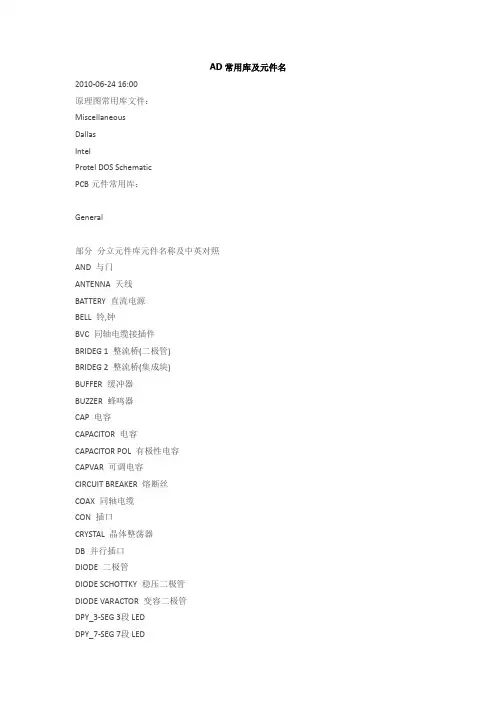
AD常用库及元件名2010-06-24 16:00原理图常用库文件:MiscellaneousDallasIntelProtel DOS SchematicPCB元件常用库:General部分分立元件库元件名称及中英对照AND 与门ANTENNA 天线BATTERY 直流电源BELL 铃,钟BVC 同轴电缆接插件BRIDEG 1 整流桥(二极管)BRIDEG 2 整流桥(集成块)BUFFER 缓冲器BUZZER 蜂鸣器CAP 电容CAPACITOR 电容CAPACITOR POL 有极性电容CAPVAR 可调电容CIRCUIT BREAKER 熔断丝COAX 同轴电缆CON 插口CRYSTAL 晶体整荡器DB 并行插口DIODE 二极管DIODE SCHOTTKY 稳压二极管DIODE VARACTOR 变容二极管DPY_3-SEG 3段LEDDPY_7-SEG 7段LEDDPY_7-SEG_DP 7段LED(带小数点) ELECTRO 电解电容FUSE 熔断器INDUCTOR 电感INDUCTOR IRON 带铁芯电感INDUCTOR3 可调电感JFET N N沟道场效应管JFET P P沟道场效应管LAMP 灯泡LAMP NEDN 起辉器LED 发光二极管METER 仪表MICROPHONE 麦克风MOSFET MOS管MOTOR AC 交流电机MOTOR SERVO 伺服电机NAND 与非门NOR 或非门NOT 非门NPN NPN三极管NPN-PHOTO 感光三极管OPAMP 运放OR 或门PHOTO 感光二极管PNP 三极管NPN DAR NPN三极管PNP DAR PNP三极管POT 滑线变阻器PELAY-DPDT 双刀双掷继电器电阻可变电阻RESISTOR BRIDGE 桥式电阻RESPACK 电阻SCR 晶闸管PLUG 插头PLUG AC FEMALE 三相交流插头SOCKET 插座SOURCE CURRENT 电流源SOURCE VOLTAGE 电压源SPEAKER 扬声器SW 开关SW-DPDY 双刀双掷开关SW-SPST 单刀单掷开关SW-PB 按钮THERMISTOR 电热调节器TRANS1 变压器TRANS2 可调变压器TRIAC 三端双向可控硅TRIODE 三极真空管VARISTOR 变阻器ZENER 齐纳二极管DPY_7-SEG_DP 数码管SW-PB 开关74系列:74LS00 TTL 2输入端四与非门74LS01 TTL 集电极开路2输入端四与非门74LS02 TTL 2输入端四或非门74LS03 TTL 集电极开路2输入端四与非门74LS122 TTL 可再触发单稳态多谐振荡器74LS123 TTL 双可再触发单稳态多谐振荡器74LS125 TTL 三态输出高有效四总线缓冲门74LS126 TTL 三态输出低有效四总线缓冲门74LS13 TTL 4输入端双与非施密特触发器74LS132 TTL 2输入端四与非施密特触发器74LS133 TTL 13输入端与非门74LS136 TTL 四异或门74LS138 TTL 3-8线译码器/复工器74LS139 TTL 双2-4线译码器/复工器74LS14 TTL 六反相施密特触发器74LS145 TTL BCD—十进制译码/驱动器74LS15 TTL 开路输出3输入端三与门74LS150 TTL 16选1数据选择/多路开关74LS151 TTL 8选1数据选择器74LS153 TTL 双4选1数据选择器74LS154 TTL 4线—16线译码器74LS155 TTL 图腾柱输出译码器/分配器74LS156 TTL 开路输出译码器/分配器74LS157 TTL 同相输出四2选1数据选择器74LS158 TTL 反相输出四2选1数据选择器74LS16 TTL 开路输出六反相缓冲/驱动器74LS160 TTL 可预置BCD异步清除计数器74LS161 TTL 可予制四位二进制异步清除计数器74LS162 TTL 可预置BCD同步清除计数器74LS163 TTL 可予制四位二进制同步清除计数器74LS164 TTL 八位串行入/并行输出移位寄存器74LS165 TTL 八位并行入/串行输出移位寄存器74LS166 TTL 八位并入/串出移位寄存器74LS169 TTL 二进制四位加/减同步计数器74LS17 TTL 开路输出六同相缓冲/驱动器74LS170 TTL 开路输出4×4寄存器堆74LS173 TTL 三态输出四位D型寄存器74LS174 TTL 带公共时钟和复位六D触发器74LS175 TTL 带公共时钟和复位四D触发器74LS180 TTL 9位奇数/偶数发生器/校验器74LS181 TTL 算术逻辑单元/函数发生器74LS185 TTL 二进制—BCD代码转换器74LS190 TTL BCD同步加/减计数器74LS191 TTL 二进制同步可逆计数器74LS192 TTL 可预置BCD双时钟可逆计数器74LS193 TTL 可预置四位二进制双时钟可逆计数器74LS194 TTL 四位双向通用移位寄存器74LS195 TTL 四位并行通道移位寄存器74LS196 TTL 十进制/二-十进制可预置计数锁存器74LS197 TTL 二进制可预置锁存器/计数器74LS20 TTL 4输入端双与非门74LS21 TTL 4输入端双与门74LS22 TTL 开路输出4输入端双与非门74LS221 TTL 双/单稳态多谐振荡器74LS240 TTL 八反相三态缓冲器/线驱动器74LS241 TTL 八同相三态缓冲器/线驱动器74LS243 TTL 四同相三态总线收发器74LS244 TTL 八同相三态缓冲器/线驱动器74LS245 TTL 八同相三态总线收发器74LS247 TTL BCD—7段15V输出译码/驱动器74LS248 TTL BCD—7段译码/升压输出驱动器74LS249 TTL BCD—7段译码/开路输出驱动器74LS251 TTL 三态输出8选1数据选择器/复工器74LS253 TTL 三态输出双4选1数据选择器/复工器74LS256 TTL 双四位可寻址锁存器74LS257 TTL 三态原码四2选1数据选择器/复工器74LS258 TTL 三态反码四2选1数据选择器/复工器74LS259 TTL 八位可寻址锁存器/3-8线译码器74LS26 TTL 2输入端高压接口四与非门74LS260 TTL 5输入端双或非门74LS266 TTL 2输入端四异或非门74LS27 TTL 3输入端三或非门74LS273 TTL 带公共时钟复位八D触发器74LS279 TTL 四图腾柱输出S-R锁存器74LS28 TTL 2输入端四或非门缓冲器74LS283 TTL 4位二进制全加器74LS290 TTL 二/五分频十进制计数器74LS293 TTL 二/八分频四位二进制计数器74LS295 TTL 四位双向通用移位寄存器74LS298 TTL 四2输入多路带存贮开关74LS299 TTL 三态输出八位通用移位寄存器74LS30 TTL 8输入端与非门74LS32 TTL 2输入端四或门74LS322 TTL 带符号扩展端八位移位寄存器74LS323 TTL 三态输出八位双向移位/存贮寄存器74LS33 TTL 开路输出2输入端四或非缓冲器74LS347 TTL BCD—7段译码器/驱动器74LS352 TTL 双4选1数据选择器/复工器74LS353 TTL 三态输出双4选1数据选择器/复工器74LS365 TTL 门使能输入三态输出六同相线驱动器74LS365 TTL 门使能输入三态输出六同相线驱动器74LS366 TTL 门使能输入三态输出六反相线驱动器74LS367 TTL 4/2线使能输入三态六同相线驱动器74LS368 TTL 4/2线使能输入三态六反相线驱动器74LS37 TTL 开路输出2输入端四与非缓冲器74LS373 TTL 三态同相八D锁存器74LS374 TTL 三态反相八D锁存器74LS375 TTL 4位双稳态锁存器74LS377 TTL 单边输出公共使能八D锁存器74LS378 TTL 单边输出公共使能六D锁存器74LS379 TTL 双边输出公共使能四D锁存器74LS38 TTL 开路输出2输入端四与非缓冲器74LS380 TTL 多功能八进制寄存器74LS39 TTL 开路输出2输入端四与非缓冲器74LS390 TTL 双十进制计数器74LS393 TTL 双四位二进制计数器74LS40 TTL 4输入端双与非缓冲器74LS42 TTL BCD—十进制代码转换器74LS352 TTL 双4选1数据选择器/复工器74LS353 TTL 三态输出双4选1数据选择器/复工器74LS365 TTL 门使能输入三态输出六同相线驱动器74LS366 TTL 门使能输入三态输出六反相线驱动器74LS367 TTL 4/2线使能输入三态六同相线驱动器74LS368 TTL 4/2线使能输入三态六反相线驱动器74LS37 TTL 开路输出2输入端四与非缓冲器74LS373 TTL 三态同相八D锁存器74LS375 TTL 4位双稳态锁存器74LS377 TTL 单边输出公共使能八D锁存器74LS378 TTL 单边输出公共使能六D锁存器74LS379 TTL 双边输出公共使能四D锁存器74LS38 TTL 开路输出2输入端四与非缓冲器74LS380 TTL 多功能八进制寄存器74LS39 TTL 开路输出2输入端四与非缓冲器74LS390 TTL 双十进制计数器74LS393 TTL 双四位二进制计数器74LS40 TTL 4输入端双与非缓冲器74LS42 TTL BCD—十进制代码转换器74LS447 TTL BCD—7段译码器/驱动器74LS45 TTL BCD—十进制代码转换/驱动器74LS450 TTL 16:1多路转接复用器多工器74LS451 TTL 双8:1多路转接复用器多工器74LS453 TTL 四4:1多路转接复用器多工器74LS46 TTL BCD—7段低有效译码/驱动器74LS460 TTL 十位比较器74LS461 TTL 八进制计数器74LS465 TTL 三态同相2与使能端八总线缓冲器74LS466 TTL 三态反相2与使能八总线缓冲器74LS467 TTL 三态同相2使能端八总线缓冲器74LS468 TTL 三态反相2使能端八总线缓冲器74LS469 TTL 八位双向计数器74LS47 TTL BCD—7段高有效译码/驱动器74LS48 TTL BCD—7段译码器/内部上拉输出驱动74LS490 TTL 双十进制计数器74LS491 TTL 十位计数器74LS498 TTL 八进制移位寄存器74LS50 TTL 2-3/2-2输入端双与或非门74LS502 TTL 八位逐次逼近寄存器74LS503 TTL 八位逐次逼近寄存器74LS51 TTL 2-3/2-2输入端双与或非门74LS534 TTL 三态反相八D锁存器74LS54 TTL 四路输入与或非门74LS540 TTL 八位三态反相输出总线缓冲器74LS55 TTL 4输入端二路输入与或非门74LS563 TTL 八位三态反相输出触发器74LS564 TTL 八位三态反相输出D触发器74LS573 TTL 八位三态输出触发器74LS574 TTL 八位三态输出D触发器74LS645 TTL 三态输出八同相总线传送接收器74LS670 TTL 三态输出4×4寄存器堆74LS73 TTL 带清除负触发双J-K触发器74LS74 TTL 带置位复位正触发双D触发器74LS76 TTL 带预置清除双J-K触发器74LS83 TTL 四位二进制快速进位全加器74LS85 TTL 四位数字比较器74LS86 TTL 2输入端四异或门74LS90 TTL 可二/五分频十进制计数器74LS93 TTL 可二/八分频二进制计数器74LS95 TTL 四位并行输入\输出移位寄存器74LS97 TTL 6位同步二进制乘法器CD系列::CD4000 双3输入端或非门+单非门TICD4001 四2输入端或非门HIT/NSC/TI/GOL CD4002 双4输入端或非门NSCCD4006 18位串入/串出移位寄存器NSCCD4007 双互补对加反相器NSCCD4008 4位超前进位全加器NSCCD4009 六反相缓冲/变换器NSCCD4010 六同相缓冲/变换器NSCCD4011 四2输入端与非门HIT/TICD4012 双4输入端与非门NSCCD4013 双主-从D型触发器FSC/NSC/TOS CD4014 8位串入/并入-串出移位寄存器NSCCD4015 双4位串入/并出移位寄存器TICD4016 四传输门FSC/TICD4017 十进制计数/分配器FSC/TI/MOTCD4018 可预制1/N计数器NSC/MOTCD4019 四与或选择器PHICD4020 14级串行二进制计数/分频器FSCCD4021 08位串入/并入-串出移位寄存器PHI/NSCCD4022 八进制计数/分配器NSC/MOTCD4023 三3输入端与非门NSC/MOT/TICD4024 7级二进制串行计数/分频器NSC/MOT/TICD4025 三3输入端或非门NSC/MOT/TICD4026 十进制计数/7段译码器NSC/MOT/TICD4027 双J-K触发器NSC/MOT/TICD4028 BCD码十进制译码器NSC/MOT/TICD4029 可预置可逆计数器NSC/MOT/TICD4030 四异或门NSC/MOT/TI/GOLCD4031 64位串入/串出移位存储器NSC/MOT/TICD4032 三串行加法器NSC/TICD4033 十进制计数/7段译码器NSC/TICD4034 8位通用总线寄存器NSC/MOT/TICD4035 4位并入/串入-并出/串出移位寄存NSC/MOT/TI CD4038 三串行加法器NSC/TICD4040 12级二进制串行计数/分频器NSC/MOT/TICD4041 四同相/反相缓冲器NSC/MOT/TICD4042 四锁存D型触发器NSC/MOT/TICD4043 4三态R-S锁存触发器("1"触发) NSC/MOT/TI CD4044 四三态R-S锁存触发器("0"触发) NSC/MOT/TI CD4046 锁相环NSC/MOT/TI/PHICD4047 无稳态/单稳态多谐振荡器NSC/MOT/TICD4048 4输入端可扩展多功能门NSC/HIT/TICD4049 六反相缓冲/变换器NSC/HIT/TICD4050 六同相缓冲/变换器NSC/MOT/TICD4051 八选一模拟开关NSC/MOT/TICD4052 双4选1模拟开关NSC/MOT/TICD4053 三组二路模拟开关NSC/MOT/TICD4054 液晶显示驱动器NSC/HIT/TICD4055 BCD-7段译码/液晶驱动器NSC/HIT/TICD4056 液晶显示驱动器NSC/HIT/TICD4059 “N”分频计数器NSC/TICD4060 14级二进制串行计数/分频器NSC/TI/MOT CD4063 四位数字比较器NSC/HIT/TICD4066 四传输门NSC/TI/MOTCD4067 16选1模拟开关NSC/TICD4068 八输入端与非门/与门NSC/HIT/TICD4069 六反相器NSC/HIT/TICD4070 四异或门NSC/HIT/TICD4071 四2输入端或门NSC/TICD4072 双4输入端或门NSC/TICD4073 三3输入端与门NSC/TICD4075 三3输入端或门NSC/TICD4076 四D寄存器CD4077 四2输入端异或非门HITCD4078 8输入端或非门/或门CD4081 四2输入端与门NSC/HIT/TICD4082 双4输入端与门NSC/HIT/TICD4085 双2路2输入端与或非门CD4086 四2输入端可扩展与或非门CD4089 二进制比例乘法器CD4093 四2输入端施密特触发器NSC/MOT/ST CD4094 8位移位存储总线寄存器NSC/TI/PHICD4095 3输入端J-K触发器CD4096 3输入端J-K触发器CD4097 双路八选一模拟开关CD4098 双单稳态触发器NSC/MOT/TICD4099 8位可寻址锁存器NSC/MOT/STCD40100 32位左/右移位寄存器CD40101 9位奇偶较验器CD40102 8位可预置同步BCD减法计数器CD40103 8位可预置同步二进制减法计数器CD40104 4位双向移位寄存器CD40105 先入先出FI-FD寄存器CD40106 六施密特触发器NSC\TICD40107 双2输入端与非缓冲/驱动器HAR\TICD40108 4字×4位多通道寄存器CD40109 四低-高电平位移器CD4529 双四路/单八路模拟开关CD4530 双5输入端优势逻辑门CD4531 12位奇偶校验器CD4532 8位优先编码器CD4536 可编程定时器CD4538 精密双单稳CD4539 双四路数据选择器CD4541 可编程序振荡/***CD4543 BCD七段锁存译码,驱动器CD4544 BCD七段锁存译码,驱动器CD4547 BCD七段译码/大电流驱动器CD4549 函数近似寄存器CD4551 四2通道模拟开关CD4553 三位BCD计数器CD4555 双二进制四选一译码器/分离器CD4556 双二进制四选一译码器/分离器CD4558 BCD八段译码器CD4560 "N"BCD加法器CD4561 "9"求补器CD4573 四可编程运算放大器CD4574 四可编程电压比较器CD4575 双可编程运放/比较器CD4583 双施密特触发器CD4584 六施密特触发器CD4585 4位数值比较器CD4599 8位可寻址锁存器CD40110 十进制加/减,计数,锁存,译码驱动STCD40147 10-4线编码器NSC\MOTCD40160 可预置BCD加计数器NSC\MOTCD40161 可预置4位二进制加计数器NSC\MOTCD40162 BCD加法计数器NSC\MOTCD40163 4位二进制同步计数器NSC\MOTCD40174 六锁存D型触发器NSC\TI\MOTCD40175 四D型触发器NSC\TI\MOTCD40181 4位算术逻辑单元/函数发生器CD40182 超前位发生器CD40192 可预置BCD加/减计数器(双时钟) NSC\TI CD40193 可预置4位二进制加/减计数器NSC\TICD40194 4位并入/串入-并出/串出移位寄存NSC\MOT CD40195 4位并入/串入-并出/串出移位寄存NSC\MOT CD40208 4×4多端口寄存器型号器件名称厂牌备注CD4501 4输入端双与门及2输入端或非门CD4502 可选通三态输出六反相/缓冲器CD4503 六同相三态缓冲器CD4504 六电压转换器CD4506 双二组2输入可扩展或非门CD4508 双4位锁存D型触发器CD4510 可预置BCD码加/减计数器CD4511 BCD锁存,7段译码,驱动器CD4512 八路数据选择器CD4513 BCD锁存,7段译码,驱动器(消隐)CD4514 4位锁存,4线-16线译码器CD4515 4位锁存,4线-16线译码器CD4516 可预置4位二进制加/减计数器CD4517 双64位静态移位寄存器CD4518 双BCD同步加计数器CD4519 四位与或选择器CD4520 双4位二进制同步加计数器CD4521 24级分频器CD4522 可预置BCD同步1/N计数器CD4526 可预置4位二进制同步1/N计数器CD4527 BCD比例乘法器CD4528 双单稳态触发器。
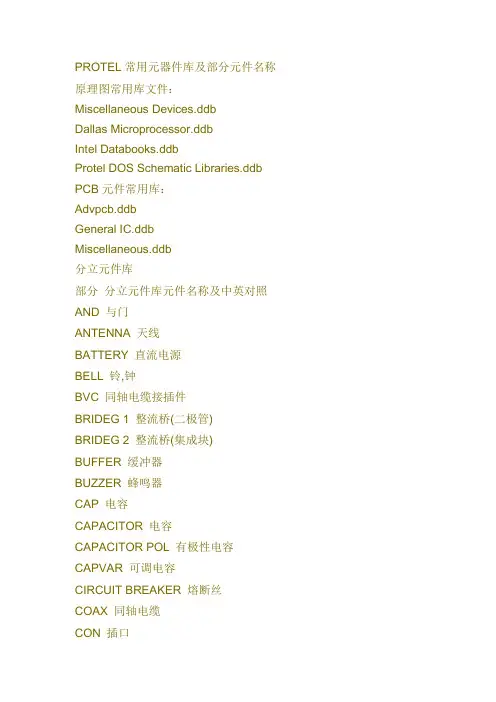
PROTEL常用元器件库及部分元件名称原理图常用库文件:Miscellaneous Devices.ddbDallas Microprocessor.ddbIntel Databooks.ddbProtel DOS Schematic Libraries.ddb PCB元件常用库:Advpcb.ddbGeneral IC.ddbMiscellaneous.ddb分立元件库部分分立元件库元件名称及中英对照AND 与门ANTENNA 天线BATTERY 直流电源BELL 铃,钟BVC 同轴电缆接插件BRIDEG 1 整流桥(二极管)BRIDEG 2 整流桥(集成块)BUFFER 缓冲器BUZZER 蜂鸣器CAP 电容CAPACITOR 电容CAPACITOR POL 有极性电容CAPVAR 可调电容CIRCUIT BREAKER 熔断丝COAX 同轴电缆CON 插口CRYSTAL 晶体整荡器DB 并行插口DIODE 二极管DIODE SCHOTTKY 稳压二极管DIODE VARACTOR 变容二极管DPY_3-SEG 3段LEDDPY_7-SEG 7段LEDDPY_7-SEG_DP 7段LED(带小数点) ELECTRO 电解电容FUSE 熔断器INDUCTOR 电感INDUCTOR IRON 带铁芯电感INDUCTOR3 可调电感JFET N N沟道场效应管JFET P P沟道场效应管LAMP 灯泡LAMP NEDN 起辉器LED 发光二极管METER 仪表MICROPHONE 麦克风MOSFET MOS管MOTOR AC 交流电机MOTOR SERVO 伺服电机NAND 与非门NOR 或非门NOT 非门NPN NPN三极管NPN-PHOTO 感光三极管OPAMP 运放OR 或门PHOTO 感光二极管PNP 三极管NPN DAR NPN三极管PNP DAR PNP三极管POT 滑线变阻器PELAY-DPDT 双刀双掷继电器RES1.2 电阻RES3.4 可变电阻RESISTOR BRIDGE ? 桥式电阻RESPACK ? 电阻SCR 晶闸管PLUG ? 插头PLUG AC FEMALE 三相交流插头SOCKET ? 插座SOURCE CURRENT 电流源SOURCE VOLTAGE 电压源SPEAKER 扬声器SW ? 开关SW-DPDY ? 双刀双掷开关SW-SPST ? 单刀单掷开关SW-PB 按钮THERMISTOR 电热调节器TRANS1 变压器TRANS2 可调变压器TRIAC ? 三端双向可控硅TRIODE ? 三极真空管VARISTOR 变阻器ZENER ? 齐纳二极管DPY_7-SEG_DP 数码管SW-PB 开关其他元件库Protel Dos Schematic 4000 Cmos .Lib40.系列CMOS管集成块元件库4013 D 触发器4027 JK 触发器Protel Dos Schematic Analog Digital.Lib 模拟数字式集成块元件库AD系列DAC系列HD系列MC系列Protel Dos Schematic Comparator.Lib 比较放大器元件库Protel Dos Shcematic Intel.Lib INTEL公司生产的80系列CPU集成块元件库Protel Dos Schematic Linear.lib 线性元件库例555Protel Dos Schemattic Memory Devices.Lib 内存存储器元件库Protel Dos Schematic SYnertek.Lib SY系列集成块元件库Protes Dos Schematic Motorlla.Lib 摩托罗拉公司生产的元件库Protes Dos Schematic NEC.lib NEC公司生产的集成块元件库Protes Dos Schematic Operationel Amplifers.lib 运算放大器元件库Protes Dos Schematic TTL.Lib 晶体管集成块元件库74系列Protel Dos Schematic Voltage Regulator.lib 电压调整集成块元件库Protes Dos Schematic Zilog.Lib 齐格格公司生产的Z80系列CPU 集成块元件库元件属性对话框中英文对照Lib ref 元件名称Footprint 器件封装Designator 元件称号Part 器件类别或标示值Schematic Tools 主工具栏Writing Tools 连线工具栏Drawing Tools 绘图工具栏Power Objects 电源工具栏Digital Objects 数字器件工具栏Simulation Sources 模拟信号源工具栏PLD Toolbars 映象工具栏元件封装是元件在电路板是存在的形势,Footprint那栏是元件封装栏,要自己输入,比如电阻可以AXIAL0.3等等protel99常用元件的电气图形符号和封装形式1. 标准电阻:RES1、RES2;封装:AXIAL-0.3到AXIAL-1.0两端口可变电阻:RES3、RES4;封装:AXIAL-0.3到AXIAL-1.0三端口可变电阻:RESISTOR TAPPED,POT1,POT2;封装:VR1-VR52.电容:CAP(无极性电容)、ELECTRO1或ELECTRO2(极性电容)、可变电容CAPVAR封装:无极性电容为RAD-0.1到RAD-0.4,有极性电容为RB.2/.4到RB.5/1.0.3.二极管:DIODE(普通二极管)、DIODE SCHOTTKY(肖特基二极管)、DUIDE TUNNEL(隧道二极管)DIODE VARCTOR(变容二极管)ZENER1~3(稳压二极管)封装:DIODE0.4和DIODE 0.7;(上面已经说了,注意做PCB时别忘了将封装DIODE的端口改为A、K)4.三极管:NPN,NPN1和PNP,PNP1;引脚封装:TO18、TO92A (普通三极管)TO220H(大功率三极管)TO3(大功率达林顿管)以上的封装为三角形结构。
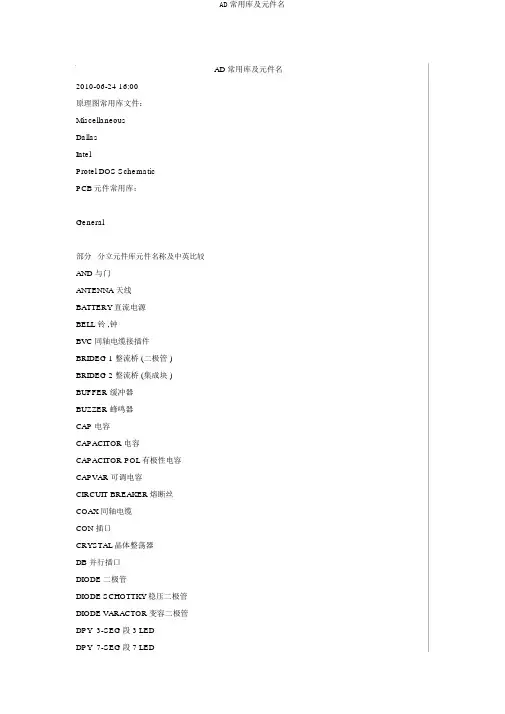
AD 常用库及元件名2010-06-24 16:00原理图常用库文件:MiscellaneousDallasIntelProtel DOS SchematicPCB元件常用库:General部分分立元件库元件名称及中英比较AND 与门ANTENNA 天线BATTERY直流电源BELL 铃 ,钟BVC 同轴电缆接插件BRIDEG 1 整流桥 (二极管 )BRIDEG 2 整流桥 (集成块 )BUFFER 缓冲器BUZZER 蜂鸣器CAP 电容CAPACITOR电容CAPACITOR POL有极性电容CAPVAR 可调电容CIRCUIT BREAKER熔断丝COAX 同轴电缆CON 插口CRYSTAL晶体整荡器DB 并行插口DIODE 二极管DIODE SCHOTTKY稳压二极管DIODE VARACTOR变容二极管DPY_3-SEG 段3 LEDDPY_7-SEG 段7 LEDDPY_7-SEG_DP 段7 LED(带小数点 ) ELECTRO电解电容FUSE 熔断器INDUCTOR 电感INDUCTOR IRON 带铁芯电感INDUCTOR3 可调电感JFET N N沟道场效应管JFET P P沟道场效应管LAMP 灯泡LAMP NEDN 起辉器LED 发光二极管METER 仪表MICROPHONE 麦克风MOSFET MOS管MOTOR AC 沟通电机MOTOR SERVO伺服电机NAND 与非门NOR 或非门NOT 非门NPN NPN三极管NPN-PHOTO 感光三极管OPAMP 运放OR 或门PHOTO 感光二极管PNP 三极管NPN DAR NPN三极管PNP DAR PNP三极管POT 滑线变阻器PELAY-DPDT双刀双掷继电器电阻可变电阻RESISTOR BRIDGE 桥式电阻RESPACK 电阻SCR 晶闸管PLUG插头PLUG AC FEMALE三相沟通插头SOCKET 插座SOURCE CURRENT电流源SOURCE VOLTAGE电压源SPEAKER扬声器SW开关SW-DPDY 双刀双掷开关SW-SPST 单刀单掷开关SW-PB 按钮THERMISTOR电热调理器TRANS1 变压器TRANS2 可调变压器TRIAC三端双向可控硅TRIODE三极真空管VARISTOR变阻器ZENER 齐纳二极管DPY_7-SEG_DP数码管SW-PB 开关74系列:74LS00 TTL 2输入端四与非门74LS01 TTL 集电极开路 2输入端四与非门74LS02 TTL 2输入端四或非门74LS03 TTL 集电极开路 2输入端四与非门74LS122 TTL 可再触发单稳态多谐振荡器74LS123 TTL 双可再触发单稳态多谐振荡器74LS125 TTL 三态输出高有效四总线缓冲门74LS126 TTL 三态输出低有效四总线缓冲门74LS13 TTL 4输入端双与非施密特触发器74LS132 TTL 2输入端四与非施密特触发器74LS133 TTL 13输入端与非门74LS136 TTL 四异或门74LS138 TTL 3-8线译码器 / 复工器74LS139 TTL 双 2-4线译码器 / 复工器74LS14 TTL 六反相施密特触发器74LS145 TTL BCD—十进制译码 / 驱动器74LS15 TTL 开路输出 3输入端三与门74LS150 TTL 16选 1数据选择 / 多路开关74LS151 TTL 8选 1数据选择器74LS153 TTL 双 4选 1数据选择器74LS154 TTL 4线—16线译码器74LS155 TTL 图腾柱输出译码器/ 分派器74LS156 TTL 开路输出译码器/ 分派器74LS157 TTL 同相输出四 2选 1数据选择器74LS158 TTL 反相输出四 2选1数据选择器74LS16 TTL 开路输出六反相缓冲/ 驱动器74LS160 TTL 可预置 BCD 异步消除计数器74LS161 TTL 可予制四位二进制异步消除计数器74LS162 TTL 可预置 BCD 同步消除计数器74LS163 TTL 可予制四位二进制同步消除计数器74LS164 TTL 八位串行入 / 并行输出移位存放器74LS165 TTL 八位并行入 / 串行输出移位存放器74LS166 TTL 八位并入 / 串出移位存放器74LS169 TTL 二进制四位加 / 减同步计数器74LS17 TTL 开路输出六同相缓冲/ 驱动器74LS170 TTL 开路输出 4×4存放器堆74LS173 TTL 三态输出四位 D 型存放器74LS174 TTL 带公共时钟和复位六 D 触发器74LS175 TTL 带公共时钟和复位四 D 触发器74LS180 TTL 9位奇数 / 偶数发生器 / 校验器74LS181 TTL 算术逻辑单元/ 函数发生器74LS185 TTL 二进制—BCD代码变换器74LS190 TTL BCD同步加 / 减计数器74LS191 TTL 二进制同步可逆计数器74LS192 TTL 可预置 BCD 双时钟可逆计数器74LS193 TTL 可预置四位二进制双时钟可逆计数器74LS194 TTL 四位双向通用移位存放器74LS195 TTL 四位并行通道移位存放器74LS196 TTL 十进制 / 二 -十进制可预置计数锁存器74LS197 TTL 二进制可预置锁存器/ 计数器74LS20 TTL 4输入端双与非门74LS21 TTL 4输入端双与门74LS22 TTL 开路输出 4输入端双与非门74LS221 TTL 双 / 单稳态多谐振荡器74LS240 TTL 八反相三态缓冲器/ 线驱动器74LS241 TTL 八同相三态缓冲器/ 线驱动器74LS243 TTL 四同相三态总线收发器74LS244 TTL 八同相三态缓冲器/ 线驱动器74LS245 TTL 八同相三态总线收发器74LS247 TTL BCD—7段 15V 输出译码 / 驱动器74LS248 TTL BCD—7段译码 / 升压输出驱动器74LS249 TTL BCD—7段译码 / 开路输出驱动器74LS251 TTL 三态输出 8选 1数据选择器 / 复工器74LS253 TTL 三态输出双 4选1数据选择器 / 复工器74LS256 TTL 双四位可寻址锁存器74LS257 TTL 三态原码四 2选 1数据选择器 / 复工器74LS258 TTL 三态反码四 2选1数据选择器 / 复工器74LS259 TTL 八位可寻址锁存器/3-8线译码器74LS26 TTL 2输入端高压接口四与非门74LS260 TTL 5输入端双或非门74LS266 TTL 2输入端四异或非门74LS27 TTL 3输入端三或非门74LS273 TTL 带公共时钟复位八 D 触发器74LS279 TTL 四图腾柱输出S-R锁存器74LS28 TTL 2输入端四或非门缓冲器74LS283 TTL 4位二进制全加器74LS290 TTL 二 / 五分频十进制计数器74LS293 TTL 二 / 八分频四位二进制计数器74LS295 TTL 四位双向通用移位存放器74LS298 TTL 四 2输入多路带存贮开关74LS299 TTL 三态输出八位通用移位存放器74LS30 TTL 8输入端与非门74LS32 TTL 2输入端四或门74LS322 TTL 带符号扩展端八位移位存放器74LS323 TTL 三态输出八位双向移位/ 存贮存放器74LS33 TTL 开路输出 2输入端四或非缓冲器74LS347 TTL BCD—7段译码器 / 驱动器74LS352 TTL 双 4选 1数据选择器 / 复工器74LS353 TTL 三态输出双 4选1数据选择器 / 复工器74LS365 TTL 门使能输入三态输出六同相线驱动器74LS365 TTL 门使能输入三态输出六同相线驱动器74LS366 TTL 门使能输入三态输出六反相线驱动器74LS367 TTL /24线使能输入三态六同相线驱动器74LS368 TTL /24线使能输入三态六反相线驱动器74LS37 TTL 开路输出 2输入端四与非缓冲器74LS373 TTL 三态同相八 D 锁存器74LS374 TTL 三态反相八 D 锁存器74LS375 TTL 4位双稳态锁存器74LS377 TTL 单边输出公共使能八74LS378 TTL 单边输出公共使能六D 锁存器D 锁存器74LS379 TTL 双边输出公共使能四 D 锁存器74LS38 TTL 开路输出 2输入端四与非缓冲器74LS380 TTL 多功能八进制存放器74LS39 TTL 开路输出 2输入端四与非缓冲器74LS390 TTL 双十进制计数器74LS393 TTL 双四位二进制计数器74LS40 TTL 4输入端双与非缓冲器74LS42 TTL BCD—十进制代码变换器74LS352 TTL 双 4选 1数据选择器 / 复工器74LS353 TTL 三态输出双 4选1数据选择器 / 复工器74LS365 TTL 门使能输入三态输出六同相线驱动器74LS366 TTL 门使能输入三态输出六反相线驱动器74LS367 TTL /24线使能输入三态六同相线驱动器74LS368 TTL /24线使能输入三态六反相线驱动器74LS37 TTL 开路输出 2输入端四与非缓冲器74LS373 TTL 三态同相八 D 锁存器74LS374 TTL 三态反相八 D 锁存器74LS375 TTL 4位双稳态锁存器74LS377 TTL 单边输出公共使能八74LS378 TTL 单边输出公共使能六74LS379 TTL 双边输出公共使能四D 锁存器D 锁存器D 锁存器74LS38 TTL 开路输出 2输入端四与非缓冲器74LS380 TTL 多功能八进制存放器74LS39 TTL 开路输出 2输入端四与非缓冲器74LS390 TTL 双十进制计数器74LS393 TTL 双四位二进制计数器74LS40 TTL 4输入端双与非缓冲器74LS42 TTL BCD—十进制代码变换器74LS447 TTL BCD—7段译码器 / 驱动器74LS45 TTL BCD—十进制代码变换/ 驱动器74LS450 TTL 16:1多路转接复用器多工器74LS451 TTL 双 8:1多路转接复用器多工器74LS453 TTL 四 4:1多路转接复用器多工器74LS46 TTL BCD—7段低有效译码/ 驱动器74LS460 TTL 十位比较器74LS461 TTL 八进制计数器74LS465 TTL 三态同相 2与使能端八总线缓冲器74LS466 TTL 三态反相 2与使能八总线缓冲器74LS467 TTL 三态同相 2使能端八总线缓冲器74LS468 TTL 三态反相 2使能端八总线缓冲器74LS469 TTL 八位双向计数器74LS47 TTL BCD—7段高有效译码/ 驱动器74LS48 TTL BCD—7段译码器 / 内部上拉输出驱动74LS490 TTL 双十进制计数器74LS491 TTL 十位计数器74LS498 TTL 八进制移位存放器74LS50 TTL 2-/23-2输入端双与或非门74LS502 TTL 八位逐次迫近存放器74LS503 TTL 八位逐次迫近存放器74LS51 TTL 2-/23-2输入端双与或非门74LS533 TTL 三态反相八 D 锁存器74LS534 TTL 三态反相八 D 锁存器74LS54 TTL 四路输入与或非门74LS540 TTL 八位三态反相输出总线缓冲器74LS55 TTL 4输入端二路输入与或非门74LS563 TTL 八位三态反相输出触发器74LS564 TTL 八位三态反相输出 D 触发器74LS573 TTL 八位三态输出触发器74LS574 TTL 八位三态输出 D 触发器74LS645 TTL 三态输出八同相总线传递接收器74LS670 TTL 三态输出 4×4存放器堆74LS73 TTL 带消除负触发双J-K触发器74LS74 TTL 带置位复位正触发双 D 触发器74LS76 TTL 带预置消除双J-K触发器74LS83 TTL 四位二进制迅速进位全加器74LS85 TTL 四位数字比较器74LS86 TTL 2输入端四异或门74LS90 TTL 可二 / 五分频十进制计数器74LS93 TTL 可二 / 八分频二进制计数器74LS95 TTL 四位并行输入输出移位存放器74LS97 TTL 6位同步二进制乘法器CD 系列::CD4000 双 3输入端或非门 +单非门TICD4001 四 2输入端或非门HIT/NSC/TI/GOL CD4002 双 4输入端或非门NSCNSCCD4006 18位串入 /串出移位存放器CD4007 双互补对加反相器NSCCD4008 4位超行进位全加器NSCCD4009 六反相缓冲 / 变换器NSCCD4010六同相缓冲/ 变换器NSCCD4011四 2输入端与非HIT/TI门CD4012双 4输入端与非NSC门CD4013 双主 -从 D 型触发器FSC/NSC/TOS CD4014 8位串入 / 并入 -串出移位存放器NSCCD4015 双 4位串入 / 并出移位存放器TICD4016 四传输门FSC/TICD4017 十进制计数 / 分派器FSC/TI/MOTCD4018 可预制 1/N 计数器NSC/MOTCD4019 四与或选择器PHICD4020 14级串行二进制计数/ 分频器FSCCD4021 08位串入 / 并入 -串出移位存放器PHI/NSC CD4022 八进制计数 / 分派器NSC/MOTCD4023 三 3输入端与非门NSC/MOT/TICD4024 7级二进制串行计数/ 分频器NSC/MOT/TI CD4025 三3输入端或非门NSC/MOT/TICD4026 十进制计数 /7段译码器NSC/MOT/TICD4027 双 J-K触发器NSC/MOT/TICD4028 BCD码十进制译码器CD4029 可预置可逆计数器NSC/MOT/TI NSC/MOT/TICD4030 四异或门NSC/MOT/TI/GOLCD4031 64位串入 /串出移位储存器NSC/MOT/TICD4032 三串行加法器NSC/TICD4033 十进制计数 /7段译码器NSC/TICD4034 8位通用总线存放器NSC/MOT/TICD4035 4位并入 / 串入 -并出 / 串出移位存放NSC/MOT/TI CD4038 三串行加法器NSC/TICD4040 12级二进制串行计数/ 分频器NSC/MOT/TICD4041 四同相 / 反相缓冲器NSC/MOT/TICD4042 四锁存 D 型触发器NSC/MOT/TICD4043 4三态 R-S锁存触发器 ("1" 触发 ) NSC/MOT/TI CD4044 四三态 R-S锁存触发器 ("0" 触发 ) NSC/MOT/TI CD4046锁相环NSC/MOT/TI/PHICD4047无稳态/ 单稳态多谐振荡器NSC/MOT/TICD4048 4输入端可扩展多功能门NSC/HIT/TICD4049 六反相缓冲 / 变换器NSC/HIT/TICD4050 六同相缓冲 / 变换器NSC/MOT/TICD4051 八选一模拟开关NSC/MOT/TICD4052 双4选 1模拟开关NSC/MOT/TICD4053 三组二路模拟开关NSC/MOT/TICD4054 液晶显示驱动器NSC/HIT/TICD4055 BCD-7段译码 / 液晶驱动器NSC/HIT/TICD4056 液晶显示驱动器NSC/HIT/TICD4059 “ N分”频计数器NSC/TICD4060 14级二进制串行计数/ 分频器NSC/TI/MOT CD4063 四位数字比较器NSC/HIT/TICD4067 16选 1模拟开关NSC/TICD4068 八输入端与非门/ 与门NSC/HIT/TICD4069 六反相器NSC/HIT/TICD4070 四异或门NSC/HIT/TICD4071 四 2输入端或门NSC/TICD4072 双 4输入端或门NSC/TICD4073 三 3输入端与门NSC/TICD4075 三3输入端或门NSC/TICD4076 四 D 存放器CD4077 四 2输入端异或非门 HITCD4078 8输入端或非门 / 或门CD4081 四 2输入端与门NSC/HIT/TICD4082 双 4输入端与门NSC/HIT/TICD4085 双 2路2输入端与或非门CD4086 四 2输入端可扩展与或非门CD4089 二进制比率乘法器CD4093 四 2输入端施密特触发器NSC/MOT/ST CD4094 8位移位储存总线存放器NSC/TI/PHICD4095 3输入端 J-K 触发器CD4096 3输入端 J-K 触发器CD4097 双路八选一模拟开关CD4098 双单稳态触发器NSC/MOT/TICD4099 8位可寻址锁存器NSC/MOT/STCD40100 32位左 / 右移位存放器CD40101 9位奇偶较验器CD40102 8位可预置同步BCD减法计数器CD40103 8位可预置同步二进制减法计数器CD40104 4位双向移位存放器CD40105 先入先出FI-FD 存放器CD40106 六施密特触发器NSC\TICD40107 双2输入端与非缓冲/ 驱动器HAR\TICD40108 4字×4位多通道存放器CD40109 四低 -高电平位移器CD4529 双四路 / 单八路模拟开关CD4530 双 5输入端优势逻辑门CD4531 12位奇偶校验器CD4532 8位优先编码器CD4536 可编程准时器CD4538 精细双单稳CD4539 双四路数据选择器CD4541 可编程序振荡 /***CD4543 BCD七段锁存译码 ,驱动器CD4544 BCD七段锁存译码,驱动器CD4547 BCD七段译码 / 大电流驱动器CD4549 函数近似存放器CD4551 四2通道模拟开关CD4553 三位 BCD计数器CD4555 双二进制四选一译码器/ 分别器CD4556 双二进制四选一译码器/ 分别器CD4558 BCD八段译码器CD4560 "N"BCD 加法器CD4561 "9" 求补器CD4573 四可编程运算放大器CD4574 四可编程电压比较器CD4575 双可编程运放/ 比较器CD4583 双施密特触发器CD4584 六施密特触发器CD4585 4位数值比较器CD4599 8位可寻址锁存器CD40110 十进制加 / 减 ,计数 ,锁存 ,译码驱动STCD40147 10-4线编码器NSC\MOTCD40160 可预置 BCD加计数器NSC\MOTCD40161 可预置 4位二进制加计数器NSC\MOTCD40162 BCD加法计数器NSC\MOTCD40163 4位二进制同步计数器NSC\MOTCD40174 六锁存 D 型触发器NSC\TI\MOTCD40192 可预置 BCD加/ 减计数器 (双时钟 ) NSC\TICD40193 可预置 4位二进制加 / 减计数器NSC\TICD40194 4位并入 /串入 -并出 / 串出移位存放NSC\MOT CD401954位并入 /串入 -并出 / 串出移位存放NSC\MOT CD402084 ×4多端口存放器型号器件名称厂牌备注CD4501 4输入端双与门及2输入端或非门CD4502 可选通三态输出六反相/ 缓冲器CD4503 六同相三态缓冲器CD4504 六电压变换器CD4506 双二组 2输入可扩展或非门CD4508 双 4位锁存 D 型触发器CD4510 可预置 BCD 码加 / 减计数器CD4511 BCD锁存 ,7段译码 ,驱动器CD4512 八路数据选择器CD4513 BCD锁存 ,7段译码 ,驱动器 (消隐 )CD4514 4位锁存 ,4线 -16线译码器CD4515 4位锁存 ,4线 -16线译码器CD4516 可预置 4位二进制加 / 减计数器CD4517 双64位静态移位存放器CD4518 双 BCD同步加计数器CD4519 四位与或选择器CD4520 双4位二进制同步加计数器CD4521 24级分频器CD4522 可预置 BCD 同步 1/N 计数器CD4526 可预置 4位二进制同步 1/N 计数器CD4527 BCD比率乘法器CD4528 双单稳态触发器。
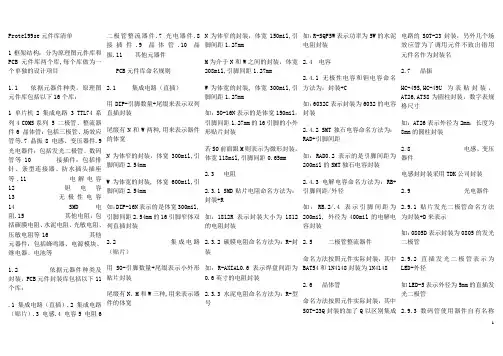
Protel99se元件库清单1框架结构:分为原理图元件库和PCB元件库两个库,每个库做为一个单独的设计项目1.1 依据元器件种类,原理图元件库包括以下16个库:1 单片机2 集成电路3 TTL74系列4 COMS系列5 二极管、整流器件6 晶体管:包括三极管、场效应管等.7 晶振8 电感、变压器件.9 光电器件:包括发光二极管、数码管等10 接插件:包括排针、条型连接器、防水插头插座等.11 电解电容12 钽电容13 无极性电容14 SMD电阻.15 其他电阻:包括碳膜电阻、水泥电阻、光敏电阻、压敏电阻等16 其他元器件:包括蜂鸣器、电源模块、继电器、电池等1.2 依据元器件种类及封装,PCB元件封装库包括以下11个库:.1 集成电路(直插).2 集成电路(贴片).3 电感.4 电容5 电阻6 二极管整流器件.7 光电器件.8 接插件.9 晶体管.10 晶振.11 其他元器件PCB元件库命名规则2.1 集成电路(直插)用DIP-引脚数量+尾缀来表示双列直插封装尾缀有N和W两种,用来表示器件的体宽N为体窄的封装,体宽300mil,引脚间距2.54mmW为体宽的封装, 体宽600mil,引脚间距2.54mm如:DIP-16N表示的是体宽300mil,引脚间距2.54mm的16引脚窄体双列直插封装2.2 集成电路(贴片)用SO-引脚数量+尾缀表示小外形贴片封装尾缀有N、M和W三种,用来表示器件的体宽N为体窄的封装,体宽150mil,引脚间距1.27mmM为介于N和W之间的封装,体宽208mil,引脚间距1.27mmW为体宽的封装, 体宽300mil,引脚间距1.27mm如:SO-16N表示的是体宽150mil,引脚间距1.27mm的16引脚的小外形贴片封装若SO前面跟M则表示为微形封装,体宽118mil,引脚间距0.65mm2.3 电阻2.3.1 SMD贴片电阻命名方法为:封装+R如:1812R表示封装大小为1812的电阻封装2.3.2 碳膜电阻命名方法为:R-封装如:R-AXIAL0.6表示焊盘间距为0.6英寸的电阻封装2.3.3 水泥电阻命名方法为:R-型号如:R-SQP5W表示功率为5W的水泥电阻封装2.4 电容2.4.1 无极性电容和钽电容命名方法为:封装+C如:6032C表示封装为6032的电容封装2.4.2 SMT独石电容命名方法为:RAD+引脚间距如:RAD0.2表示的是引脚间距为200mil的SMT独石电容封装2.4.3 电解电容命名方法为:RB+引脚间距/外径如:RB.2/.4表示引脚间距为200mil, 外径为400mil的电解电容封装2.5 二极管整流器件命名方法按照元件实际封装,其中BAT54和1N4148封装为1N41482.6 晶体管命名方法按照元件实际封装,其中SOT-23Q封装的加了Q以区别集成电路的SOT-23封装,另外几个场效应管为了调用元件不致出错用元件名作为封装名2.7 晶振HC-49S,HC-49U为表贴封装,AT26,AT38为圆柱封装,数字表规格尺寸如:AT26表示外径为2mm,长度为8mm的圆柱封装2.8 电感、变压器件电感封封装采用TDK公司封装2.9 光电器件2.9.1 贴片发光二极管命名方法为封装+D来表示如:0805D表示封装为0805的发光二极管2.9.2 直插发光二极管表示为LED-外径如LED-5表示外径为5mm的直插发光二极管2.9.3 数码管使用器件自有名称命名2.10 接插件2.10.1 SIP+针脚数目+针1脚间距来表示单排插针,引脚间距为两种:2mm,2.54mm如:SIP7-2.54表示针脚间距为2.54mm的7针脚单排插针2.10.2 DIP+针脚数目+针脚间距来表示双排插针,引脚间距为两种:2mm,2.54mm如:DIP10-2.54表示针脚间距为2.54mm的10针脚双排插针2.10.3 其他接插件均按E3命名2.11 其他元器件详见《Protel99se元件库清单》3 SCH元件库命名规则3.1单片机、集成电路、二极管、晶体管、光电器件按照器件自有名称命名3.2 TTL74系列和COMS系列是从网上找的元件库,封装和编码需要在画原理图时重新设定3.3 电阻3.3.1 SMD电阻用阻值命名,后缀加-F表示1%精度,如果一种阻值有不同的封装,则在名称后面加上封装如:3.3-F-1812表示的是精度为1%,封装为1812,阻值为3.3欧的电阻3.3.2 碳膜电阻命名方法为:CR+功率-阻值如:CR2W-150表示的是功率为2W,阻值为150欧的碳膜电阻3.3.3 水泥电阻命名方法为:R+型号-阻值如:R-SQP5W-100表示的是功率为5W,阻值为100欧的水泥电阻3.3.4 保险丝命名方法为:FUSE-规格型号,规格型号后面加G则表示保险管如:FUSE-60V/0.5A表示的是60V,0.5A的保险丝3.4 电容3.4.1 无极性电容用容值来命名,如果一种容值有不同的封装,则在容值后面加上封装。
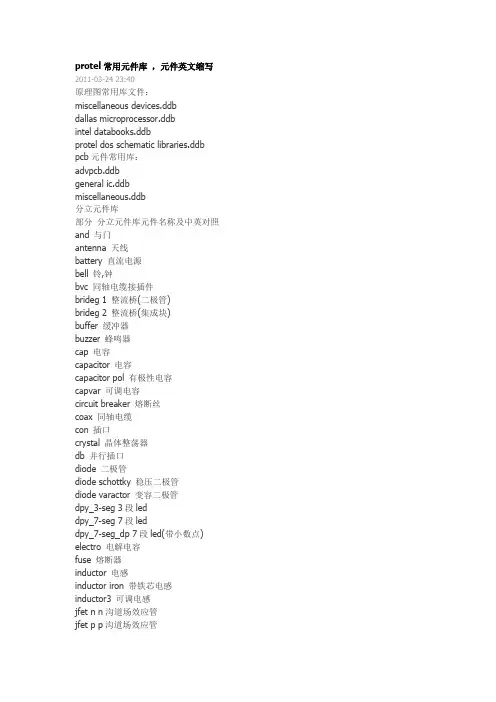
protel常用元件库,元件英文缩写2011-03-24 23:40原理图常用库文件:miscellaneous devices.ddbdallas microprocessor.ddbintel databooks.ddbprotel dos schematic libraries.ddb pcb元件常用库:advpcb.ddbgeneral ic.ddb miscellaneous.ddb分立元件库部分分立元件库元件名称及中英对照and 与门antenna 天线battery 直流电源bell 铃,钟bvc 同轴电缆接插件brideg 1 整流桥(二极管)brideg 2 整流桥(集成块)buffer 缓冲器buzzer 蜂鸣器cap 电容capacitor 电容capacitor pol 有极性电容capvar 可调电容circuit breaker 熔断丝coax 同轴电缆con 插口crystal 晶体整荡器db 并行插口diode 二极管diode schottky 稳压二极管diode varactor 变容二极管dpy_3-seg 3段leddpy_7-seg 7段leddpy_7-seg_dp 7段led(带小数点) electro 电解电容fuse 熔断器inductor 电感inductor iron 带铁芯电感inductor3 可调电感jfet n n沟道场效应管jfet p p沟道场效应管lamp nedn 起辉器led 发光二极管meter 仪表microphone 麦克风mosfet mos管motor ac 交流电机motor servo 伺服电机nand 与非门nor 或非门not 非门npn npn三极管npn-photo 感光三极管opamp 运放or 或门photo 感光二极管pnp 三极管npn dar npn三极管pnp dar pnp三极管pot 滑线变阻器pelay-dpdt 双刀双掷继电器res1.2 电阻res3.4 可变电阻resistor bridge ? 桥式电阻respack ? 电阻scr 晶闸管plug ? 插头plug ac female 三相交流插头socket ? 插座source current 电流源source voltage 电压源speaker 扬声器sw ? 开关sw-dpdy ? 双刀双掷开关sw-spst ? 单刀单掷开关sw-pb 按钮thermistor 电热调节器trans1 变压器trans2 可调变压器triac ? 三端双向可控硅triode ? 三极真空管varistor 变阻器zener ? 齐纳二极管dpy_7-seg_dp 数码管其他元件库protel dos schematic 4000 cmos .lib40.系列cmos管集成块元件库4013 d 触发器4027 jk 触发器protel dos schematic analog digital.lib 模拟数字式集成块元件库ad系列dac系列hd系列mc系列protel dos schematic comparator.lib 比较放大器元件库protel dos shcematic intel.lib intel公司生产的80系列cpu集成块元件库protel dos schematic linear.lib 线性元件库例555protel dos schemattic memory devices.lib 内存存储器元件库protel dos schematic synertek.lib sy系列集成块元件库protes dos schematic motorlla.lib 摩托罗拉公司生产的元件库protes dos schematic nec.lib nec公司生产的集成块元件库protes dos schematic operationel amplifers.lib 运算放大器元件库protes dos schematic ttl.lib 晶体管集成块元件库74系列protel dos schematic voltage regulator.lib 电压调整集成块元件库protes dos schematic zilog.lib 齐格格公司生产的z80系列cpu集成块元件库元件属性对话框中英文对照lib ref 元件名称footprint 器件封装designator 元件称号part 器件类别或标示值schematic tools 主工具栏writing tools 连线工具栏drawing tools 绘图工具栏power objects 电源工具栏digital objects 数字器件工具栏simulation sources 模拟信号源工具栏pld toolbars 映象工具栏########### DXP2004下Miscellaneous Devices.Intlib元件库中常用元件有:电阻系列(res*)排组(res pack*)电感(inductor*)电容(cap*,capacitor*)二极管系列(diode*,d*)三极管系列(npn*,pnp*,mos*,MOSFET*,MESFET*,jfet*,IGBT*)运算放大器系列(op*)继电器(relay*)8位数码显示管(dpy*)电桥(bri*bridge)光电耦合器( opto* ,optoisolator )光电二极管、三极管(photo*)模数转换、数模转换器(adc-8,dac-8)晶振(xtal)电源(battery)喇叭(speaker)麦克风(mic*)小灯泡(lamp*)响铃(bell)天线(antenna)保险丝(fuse*)开关系列(sw*)跳线(jumper*)变压器系列(trans*)????(tube*)(scr)(neon)(buzzer)(coax)晶振(crystal oscillator)的元件库名称是Miscellaneous Devices.Intlib, 在search栏中输入*soc 即可。
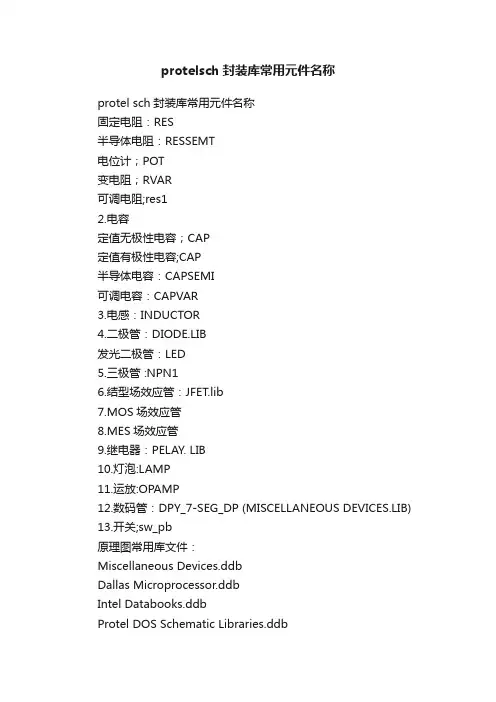
protelsch封装库常用元件名称protel sch封装库常用元件名称固定电阻:RES半导体电阻:RESSEMT电位计;POT变电阻;RVAR可调电阻;res12.电容定值无极性电容;CAP定值有极性电容;CAP半导体电容:CAPSEMI可调电容:CAPVAR3.电感:INDUCTOR4.二极管:DIODE.LIB发光二极管:LED5.三极管 :NPN16.结型场效应管:JFET.lib7.MOS场效应管8.MES场效应管9.继电器:PELAY. LIB10.灯泡:LAMP11.运放:OPAMP12.数码管:DPY_7-SEG_DP (MISCELLANEOUS DEVICES.LIB)13.开关;sw_pb原理图常用库文件:Miscellaneous Devices.ddbDallas Microprocessor.ddbIntel Databooks.ddbProtel DOS Schematic Libraries.ddbPCB元件常用库:Advpcb.ddbGeneral IC.ddb Miscellaneous.ddb部分分立元件库元件名称及中英对照AND 与门ANTENNA 天线BATTERY 直流电源BELL 铃,钟BVC 同轴电缆接插件BRIDEG 1 整流桥(二极管) BRIDEG 2 整流桥(集成块) BUFFER 缓冲器BUZZER 蜂鸣器CAP 电容CAPACITOR 电容CAPACITOR POL 有极性电容CAPVAR 可调电容CIRCUIT BREAKER 熔断丝COAX 同轴电缆CON 插口CRYSTAL 晶体整荡器DB 并行插口DIODE 二极管DIODE SCHOTTKY 稳压二极管DIODE VARACTOR 变容二极管DPY_3-SEG 3段LEDDPY_7-SEG 7段LEDDPY_7-SEG_DP 7段LED(带小数点) ELECTRO 电解电容FUSE 熔断器INDUCTOR 电感INDUCTOR IRON 带铁芯电感INDUCTOR3 可调电感JFET N N沟道场效应管JFET P P沟道场效应管LAMP 灯泡LAMP NEDN 起辉器LED 发光二极管METER 仪表MICROPHONE 麦克风MOSFET MOS管MOTOR AC 交流电机MOTOR SERVO 伺服电机NAND 与非门NOR 或非门NOT 非门NPN NPN三极管NPN-PHOTO 感光三极管OPAMP 运放OR 或门PHOTO 感光二极管PNP 三极管NPN DAR NPN三极管PNP DAR PNP三极管POT 滑线变阻器PELAY-DPDT 双刀双掷继电器RES1.2 电阻RES3.4 可变电阻RESISTOR BRIDGE ? 桥式电阻RESPACK ? 电阻SCR 晶闸管PLUG ? 插头PLUG AC FEMALE 三相交流插头SOCKET ? 插座SOURCE CURRENT 电流源SOURCE VOLTAGE 电压源SPEAKER 扬声器SW ? 开关SW-DPDY ? 双刀双掷开关SW-SPST ? 单刀单掷开关SW-PB 按钮THERMISTOR 电热调节器TRANS1 变压器TRANS2 可调变压器TRIAC ? 三端双向可控硅TRIODE ? 三极真空管VARISTOR 变阻器ZENER ? 齐纳二极管DPY_7-SEG_DP 数码管SW-PB 开关其他元件库Protel Dos Schematic 4000 Cmos .Lib (40.系列CMOS管集成块元件库)4013 D 触发器4027 JK 触发器Protel Dos Schematic Analog Digital.Lib(模拟数字式集成块元件库)AD系列 DAC系列 HD系列 MC系列Protel Dos Schematic Comparator.Lib(比较放大器元件库)Protel Dos Shcematic Intel.Lib(INTEL公司生产的80系列CPU 集成块元件库)Protel Dos Schematic Linear.lib(线性元件库)例555Protel Dos Schemattic Memory Devices.Lib(内存存储器元件库)Protel Dos Schematic SYnertek.Lib(SY系列集成块元件库)Protes Dos Schematic Motorlla.Lib(摩托罗拉公司生产的元件库)Protes Dos Schematic NEC.lib(NEC公司生产的集成块元件库)Protes Dos Schematic Operationel Amplifers.lib(运算放大器元件库)Protes Dos Schematic TTL.Lib(晶体管集成块元件库 74系列)Protel Dos Schematic Voltage Regulator.lib(电压调整集成块元件库)Protes Dos Schematic Zilog.Lib(齐格格公司生产的Z80系列CPU集成块元件库)元件属性对话框中英文对照Lib ref 元件名称Footprint 器件封装Designator 元件称号Part 器件类别或标示值Schematic Tools 主工具栏Writing T ools 连线工具栏Drawing Tools 绘图工具栏稳压二极管 ZENER DIODE肖特基二极管 SCHOTTKY DIODE 二极管 DIODE变容二极管 VARIODE三极管 TRANSISTOR电感 INDUCTOR磁环 EMIFIL电阻 RESISTOR电容 CAPACITY晶振 CRYSTAL涤纶电容 MYLAR CAP电解电容 ELECT CAP瓷片电容 CERAMIC CAP安规电容 FILM CAP。
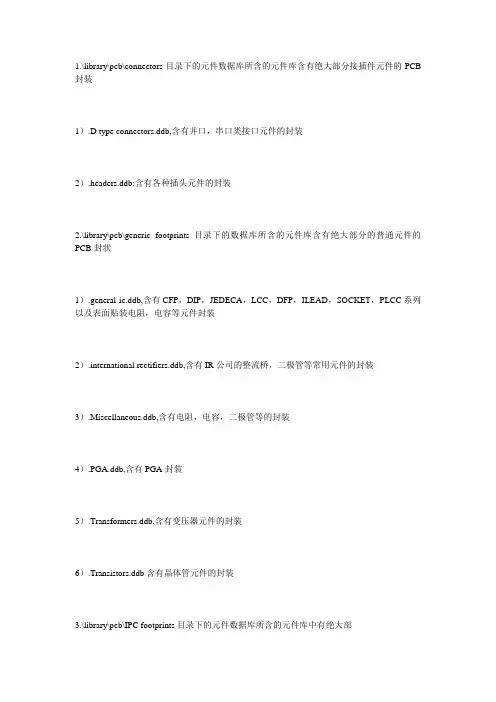
1.\library\pcb\connectors目录下的元件数据库所含的元件库含有绝大部分接插件元件的PCB 封装1).D type connectors.ddb,含有并口,串口类接口元件的封装2).headers.ddb:含有各种插头元件的封装2.\library\pcb\generic footprints目录下的数据库所含的元件库含有绝大部分的普通元件的PCB封状1).general ic.ddb,含有CFP,DIP,JEDECA,LCC,DFP,ILEAD,SOCKET,PLCC系列以及表面贴装电阻,电容等元件封装2).international rectifiers.ddb,含有IR公司的整流桥,二极管等常用元件的封装3).Miscellaneous.ddb,含有电阻,电容,二极管等的封装4).PGA.ddb,含有PGA封装5).Transformers.ddb,含有变压器元件的封装6).Transistors.ddb含有晶体管元件的封装3.\library\pcb\IPC footprints目录下的元件数据库所含的元件库中有绝大部分的表面帖装元件的封装二、将Protel 99 SE的元件库转换到Protel DXP中:在Protel 99 SE中有部分封装元件是Protel DXP中没有的,如果一个一个地去创建这些元件,不仅费事,而且可能会产生错误,如果将Protel 99 SE中的封装库导入Protel DXP中实际是很方便的,而且事半功倍,方法是:启动Protel 99 SE,新建一个*.DDB工程,在这个工程中导入需要的封装库,需要几个就导入几个,然后保存工程并关闭Protel 99 SE。
启动Protel DXP,打开刚保存的*.DDB文件,这时,Protel DXP会自动解析*.DDB文件中的各文件,并将它们保存在“*/”目录中,以后就可以十分方便地调用了。
其实对Protel 99、Protel2.5等以前的版本的封装元件库也可以用导入的方法将封装元件库导入Protel DXP中。
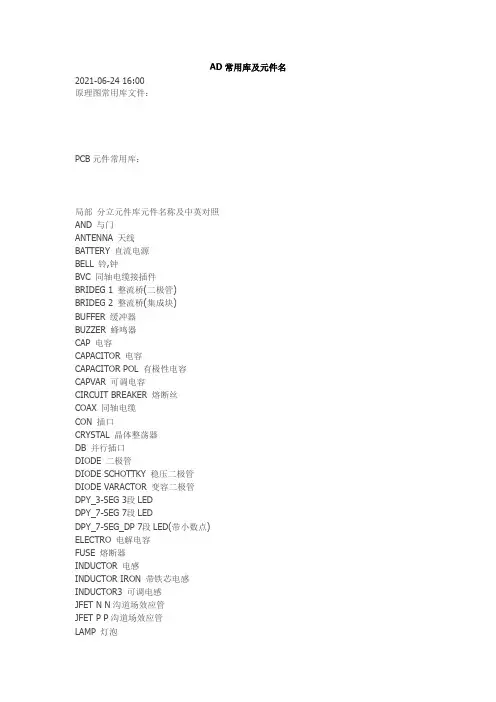
AD常用库及元件名2021-06-24 16:00原理图常用库文件:PCB元件常用库:局部分立元件库元件名称及中英对照AND 与门ANTENNA 天线BATTERY 直流电源BELL 铃,钟BVC 同轴电缆接插件BRIDEG 1 整流桥(二极管)BRIDEG 2 整流桥(集成块)BUFFER 缓冲器BUZZER 蜂鸣器CAP 电容CAPACITOR 电容CAPACITOR POL 有极性电容CAPVAR 可调电容CIRCUIT BREAKER 熔断丝COAX 同轴电缆CON 插口CRYSTAL 晶体整荡器DB 并行插口DIODE 二极管DIODE SCHOTTKY 稳压二极管DIODE VARACTOR 变容二极管DPY_3-SEG 3段LEDDPY_7-SEG 7段LEDDPY_7-SEG_DP 7段LED(带小数点)ELECTRO 电解电容FUSE 熔断器INDUCTOR 电感INDUCTOR IRON 带铁芯电感INDUCTOR3 可调电感JFET N N沟道场效应管JFET P P沟道场效应管LAMP 灯泡LAMP NEDN 起辉器LED 发光二极管METER 仪表MICROPHONE 麦克风MOSFET MOS管MOTOR AC 交流电机MOTOR SERVO 伺服电机NAND 与非门NOR 或非门NOT 非门NPN NPN三极管NPN-PHOTO 感光三极管OPAMP 运放OR 或门PHOTO 感光二极管PNP 三极管NPN DAR NPN三极管PNP DAR PNP三极管POT 滑线变阻器PELAY-DPDT 双刀双掷继电器RES1.2 电阻RES3.4 可变电阻RESISTOR BRIDGE ? 桥式电阻RESPACK ? 电阻SCR 晶闸管PLUG ? 插头PLUG AC FEMALE 三相交流插头SOCKET ? 插座SOURCE CURRENT 电流源SOURCE VOLTAGE 电压源SPEAKER 扬声器SW ? 开关SW-DPDY ? 双刀双掷开关SW-SPST ? 单刀单掷开关SW-PB 按钮THERMISTOR 电热调节器TRANS1 变压器TRANS2 可调变压器TRIAC ? 三端双向可控硅TRIODE ? 三极真空管VARISTOR 变阻器ZENER ? 齐纳二极管DPY_7-SEG_DP 数码管SW-PB 开关74系列:74LS00 TTL 2输入端四与非门74LS01 TTL 集电极开路2输入端四与非门74LS02 TTL 2输入端四或非门74LS03 TTL 集电极开路2输入端四与非门74LS122 TTL 可再触发单稳态多谐振荡器74LS123 TTL 双可再触发单稳态多谐振荡器74LS125 TTL 三态输出高有效四总线缓冲门74LS126 TTL 三态输出低有效四总线缓冲门74LS13 TTL 4输入端双与非施密特触发器74LS132 TTL 2输入端四与非施密特触发器74LS133 TTL 13输入端与非门74LS136 TTL 四异或门74LS138 TTL 3-8线译码器/复工器74LS139 TTL 双2-4线译码器/复工器74LS14 TTL 六反相施密特触发器74LS145 TTL BCD—十进制译码/驱动器74LS15 TTL 开路输出3输入端三与门74LS150 TTL 16选1数据选择/多路开关74LS151 TTL 8选1数据选择器74LS153 TTL 双4选1数据选择器74LS154 TTL 4线—16线译码器74LS155 TTL 图腾柱输出译码器/分配器74LS156 TTL 开路输出译码器/分配器74LS157 TTL 同相输出四2选1数据选择器74LS158 TTL 反相输出四2选1数据选择器74LS16 TTL 开路输出六反相缓冲/驱动器74LS160 TTL 可预置BCD异步去除计数器74LS161 TTL 可予制四位二进制异步去除计数器74LS162 TTL 可预置BCD同步去除计数器74LS163 TTL 可予制四位二进制同步去除计数器74LS164 TTL 八位串行入/并行输出移位存放器74LS165 TTL 八位并行入/串行输出移位存放器74LS166 TTL 八位并入/串出移位存放器74LS169 TTL 二进制四位加/减同步计数器74LS17 TTL 开路输出六同相缓冲/驱动器74LS170 TTL 开路输出4×4存放器堆74LS173 TTL 三态输出四位D型存放器74LS174 TTL 带公共时钟和复位六D触发器74LS175 TTL 带公共时钟和复位四D触发器74LS180 TTL 9位奇数/偶数发生器/校验器74LS181 TTL 算术逻辑单元/函数发生器74LS185 TTL 二进制—BCD代码转换器74LS190 TTL BCD同步加/减计数器74LS191 TTL 二进制同步可逆计数器74LS192 TTL 可预置BCD双时钟可逆计数器74LS193 TTL 可预置四位二进制双时钟可逆计数器74LS194 TTL 四位双向通用移位存放器74LS195 TTL 四位并行通道移位存放器74LS196 TTL 十进制/二-十进制可预置计数锁存器74LS197 TTL 二进制可预置锁存器/计数器74LS20 TTL 4输入端双与非门74LS21 TTL 4输入端双与门74LS22 TTL 开路输出4输入端双与非门74LS221 TTL 双/单稳态多谐振荡器74LS240 TTL 八反相三态缓冲器/线驱动器74LS241 TTL 八同相三态缓冲器/线驱动器74LS243 TTL 四同相三态总线收发器74LS244 TTL 八同相三态缓冲器/线驱动器74LS245 TTL 八同相三态总线收发器74LS247 TTL BCD—7段15V输出译码/驱动器74LS248 TTL BCD—7段译码/升压输出驱动器74LS249 TTL BCD—7段译码/开路输出驱动器74LS251 TTL 三态输出8选1数据选择器/复工器74LS253 TTL 三态输出双4选1数据选择器/复工器74LS256 TTL 双四位可寻址锁存器74LS257 TTL 三态原码四2选1数据选择器/复工器74LS258 TTL 三态反码四2选1数据选择器/复工器74LS259 TTL 八位可寻址锁存器/3-8线译码器74LS26 TTL 2输入端高压接口四与非门74LS260 TTL 5输入端双或非门74LS266 TTL 2输入端四异或非门74LS27 TTL 3输入端三或非门74LS273 TTL 带公共时钟复位八D触发器74LS279 TTL 四图腾柱输出S-R锁存器74LS28 TTL 2输入端四或非门缓冲器74LS283 TTL 4位二进制全加器74LS290 TTL 二/五分频十进制计数器74LS293 TTL 二/八分频四位二进制计数器74LS295 TTL 四位双向通用移位存放器74LS298 TTL 四2输入多路带存贮开关74LS299 TTL 三态输出八位通用移位存放器74LS30 TTL 8输入端与非门74LS32 TTL 2输入端四或门74LS322 TTL 带符号扩展端八位移位存放器74LS323 TTL 三态输出八位双向移位/存贮存放器74LS33 TTL 开路输出2输入端四或非缓冲器74LS347 TTL BCD—7段译码器/驱动器74LS353 TTL 三态输出双4选1数据选择器/复工器74LS365 TTL 门使能输入三态输出六同相线驱动器74LS365 TTL 门使能输入三态输出六同相线驱动器74LS366 TTL 门使能输入三态输出六反相线驱动器74LS367 TTL 4/2线使能输入三态六同相线驱动器74LS368 TTL 4/2线使能输入三态六反相线驱动器74LS37 TTL 开路输出2输入端四与非缓冲器74LS373 TTL 三态同相八D锁存器74LS374 TTL 三态反相八D锁存器74LS375 TTL 4位双稳态锁存器74LS377 TTL 单边输出公共使能八D锁存器74LS378 TTL 单边输出公共使能六D锁存器74LS379 TTL 双边输出公共使能四D锁存器74LS38 TTL 开路输出2输入端四与非缓冲器74LS380 TTL 多功能八进制存放器74LS39 TTL 开路输出2输入端四与非缓冲器74LS390 TTL 双十进制计数器74LS393 TTL 双四位二进制计数器74LS40 TTL 4输入端双与非缓冲器74LS42 TTL BCD—十进制代码转换器74LS352 TTL 双4选1数据选择器/复工器74LS353 TTL 三态输出双4选1数据选择器/复工器74LS365 TTL 门使能输入三态输出六同相线驱动器74LS366 TTL 门使能输入三态输出六反相线驱动器74LS367 TTL 4/2线使能输入三态六同相线驱动器74LS368 TTL 4/2线使能输入三态六反相线驱动器74LS37 TTL 开路输出2输入端四与非缓冲器74LS373 TTL 三态同相八D锁存器74LS374 TTL 三态反相八D锁存器74LS375 TTL 4位双稳态锁存器74LS377 TTL 单边输出公共使能八D锁存器74LS378 TTL 单边输出公共使能六D锁存器74LS379 TTL 双边输出公共使能四D锁存器74LS38 TTL 开路输出2输入端四与非缓冲器74LS380 TTL 多功能八进制存放器74LS39 TTL 开路输出2输入端四与非缓冲器74LS390 TTL 双十进制计数器74LS393 TTL 双四位二进制计数器74LS40 TTL 4输入端双与非缓冲器74LS42 TTL BCD—十进制代码转换器74LS447 TTL BCD—7段译码器/驱动器74LS45 TTL BCD—十进制代码转换/驱动器74LS450 TTL 16:1多路转接复用器多工器74LS453 TTL 四4:1多路转接复用器多工器74LS46 TTL BCD—7段低有效译码/驱动器74LS460 TTL 十位比拟器74LS461 TTL 八进制计数器74LS465 TTL 三态同相2与使能端八总线缓冲器74LS466 TTL 三态反相2与使能八总线缓冲器74LS467 TTL 三态同相2使能端八总线缓冲器74LS468 TTL 三态反相2使能端八总线缓冲器74LS469 TTL 八位双向计数器74LS47 TTL BCD—7段高有效译码/驱动器74LS48 TTL BCD—7段译码器/内部上拉输出驱动74LS490 TTL 双十进制计数器74LS491 TTL 十位计数器74LS498 TTL 八进制移位存放器74LS50 TTL 2-3/2-2输入端双与或非门74LS502 TTL 八位逐次逼近存放器74LS503 TTL 八位逐次逼近存放器74LS51 TTL 2-3/2-2输入端双与或非门74LS533 TTL 三态反相八D锁存器74LS534 TTL 三态反相八D锁存器74LS54 TTL 四路输入与或非门74LS540 TTL 八位三态反相输出总线缓冲器74LS55 TTL 4输入端二路输入与或非门74LS563 TTL 八位三态反相输出触发器74LS564 TTL 八位三态反相输出D触发器74LS573 TTL 八位三态输出触发器74LS574 TTL 八位三态输出D触发器74LS645 TTL 三态输出八同相总线传送接收器74LS670 TTL 三态输出4×4存放器堆74LS73 TTL 带去除负触发双J-K触发器74LS74 TTL 带置位复位正触发双D触发器74LS76 TTL 带预置去除双J-K触发器74LS83 TTL 四位二进制快速进位全加器74LS85 TTL 四位数字比拟器74LS86 TTL 2输入端四异或门74LS90 TTL 可二/五分频十进制计数器74LS93 TTL 可二/八分频二进制计数器74LS95 TTL 四位并行输入\输出移位存放器74LS97 TTL 6位同步二进制乘法器CD系列::CD4000 双3输入端或非门+单非门TICD4001 四2输入端或非门HIT/NSC/TI/GOL CD4002 双4输入端或非门NSCCD4006 18位串入/串出移位存放器NSCCD4007 双互补对加反相器NSCCD4008 4位超前进位全加器NSCCD4009 六反相缓冲/变换器NSCCD4010 六同相缓冲/变换器NSCCD4011 四2输入端与非门HIT/TICD4012 双4输入端与非门NSCCD4013 双主-从D型触发器FSC/NSC/TOSCD4014 8位串入/并入-串出移位存放器NSCCD4015 双4位串入/并出移位存放器TICD4016 四传输门FSC/TICD4017 十进制计数/分配器FSC/TI/MOTCD4018 可预制1/N计数器NSC/MOTCD4019 四与或选择器PHICD4020 14级串行二进制计数/分频器FSCCD4021 08位串入/并入-串出移位存放器PHI/NSCCD4022 八进制计数/分配器NSC/MOTCD4023 三3输入端与非门NSC/MOT/TICD4024 7级二进制串行计数/分频器NSC/MOT/TICD4025 三3输入端或非门NSC/MOT/TICD4026 十进制计数/7段译码器NSC/MOT/TICD4027 双J-K触发器NSC/MOT/TICD4028 BCD码十进制译码器NSC/MOT/TICD4029 可预置可逆计数器NSC/MOT/TICD4030 四异或门NSC/MOT/TI/GOLCD4031 64位串入/串出移位存储器NSC/MOT/TICD4032 三串行加法器NSC/TICD4033 十进制计数/7段译码器NSC/TICD4034 8位通用总线存放器NSC/MOT/TICD4035 4位并入/串入-并出/串出移位存放NSC/MOT/TI CD4038 三串行加法器NSC/TICD4040 12级二进制串行计数/分频器NSC/MOT/TICD4041 四同相/反相缓冲器NSC/MOT/TICD4042 四锁存D型触发器NSC/MOT/TICD4043 4三态R-S锁存触发器("1"触发) NSC/MOT/TI CD4044 四三态R-S锁存触发器("0"触发) NSC/MOT/TI CD4046 锁相环NSC/MOT/TI/PHICD4047 无稳态/单稳态多谐振荡器NSC/MOT/TICD4048 4输入端可扩展多功能门NSC/HIT/TICD4049 六反相缓冲/变换器NSC/HIT/TICD4050 六同相缓冲/变换器NSC/MOT/TICD4051 八选一模拟开关NSC/MOT/TICD4052 双4选1模拟开关NSC/MOT/TICD4053 三组二路模拟开关NSC/MOT/TICD4054 液晶显示驱动器NSC/HIT/TICD4055 BCD-7段译码/液晶驱动器NSC/HIT/TICD4056 液晶显示驱动器NSC/HIT/TICD4059 “N〞分频计数器NSC/TICD4060 14级二进制串行计数/分频器NSC/TI/MOTCD4063 四位数字比拟器NSC/HIT/TICD4066 四传输门NSC/TI/MOTCD4067 16选1模拟开关NSC/TICD4068 八输入端与非门/与门NSC/HIT/TICD4069 六反相器NSC/HIT/TICD4070 四异或门NSC/HIT/TICD4071 四2输入端或门NSC/TICD4072 双4输入端或门NSC/TICD4073 三3输入端与门NSC/TICD4075 三3输入端或门NSC/TICD4076 四D存放器CD4077 四2输入端异或非门HITCD4078 8输入端或非门/或门CD4081 四2输入端与门NSC/HIT/TICD4082 双4输入端与门NSC/HIT/TICD4085 双2路2输入端与或非门CD4086 四2输入端可扩展与或非门CD4089 二进制比例乘法器CD4093 四2输入端施密特触发器NSC/MOT/STCD4094 8位移位存储总线存放器NSC/TI/PHICD4095 3输入端J-K触发器CD4096 3输入端J-K触发器CD4097 双路八选一模拟开关CD4098 双单稳态触发器NSC/MOT/TICD4099 8位可寻址锁存器NSC/MOT/STCD40100 32位左/右移位存放器CD40101 9位奇偶较验器CD40102 8位可预置同步BCD减法计数器CD40103 8位可预置同步二进制减法计数器CD40104 4位双向移位存放器CD40105 先入先出FI-FD存放器CD40106 六施密特触发器NSC\TICD40107 双2输入端与非缓冲/驱动器HAR\TICD40108 4字×4位多通道存放器CD40109 四低-高电平位移器CD4529 双四路/单八路模拟开关CD4530 双5输入端优势逻辑门CD4531 12位奇偶校验器CD4532 8位优先编码器CD4536 可编程定时器CD4538 精密双单稳CD4539 双四路数据选择器CD4541 可编程序振荡/***CD4543 BCD七段锁存译码,驱动器CD4544 BCD七段锁存译码,驱动器CD4547 BCD七段译码/大电流驱动器CD4549 函数近似存放器CD4551 四2通道模拟开关CD4553 三位BCD计数器CD4555 双二进制四选一译码器/别离器CD4556 双二进制四选一译码器/别离器CD4558 BCD八段译码器CD4560 "N"BCD加法器CD4561 "9"求补器CD4573 四可编程运算放大器CD4574 四可编程电压比拟器CD4575 双可编程运放/比拟器CD4583 双施密特触发器CD4584 六施密特触发器CD4585 4位数值比拟器CD4599 8位可寻址锁存器CD40110 十进制加/减,计数,锁存,译码驱动STCD40147 10-4线编码器NSC\MOTCD40160 可预置BCD加计数器NSC\MOTCD40161 可预置4位二进制加计数器NSC\MOTCD40162 BCD加法计数器NSC\MOTCD40163 4位二进制同步计数器NSC\MOTCD40174 六锁存D型触发器NSC\TI\MOTCD40175 四D型触发器NSC\TI\MOTCD40181 4位算术逻辑单元/函数发生器CD40182 超前位发生器CD40192 可预置BCD加/减计数器(双时钟) NSC\TI CD40193 可预置4位二进制加/减计数器NSC\TICD40194 4位并入/串入-并出/串出移位存放NSC\MOT CD40195 4位并入/串入-并出/串出移位存放NSC\MOT CD40208 4×4多端口存放器型号器件名称厂牌备注CD4501 4输入端双与门及2输入端或非门CD4502 可选通三态输出六反相/缓冲器CD4503 六同相三态缓冲器CD4504 六电压转换器CD4506 双二组2输入可扩展或非门CD4508 双4位锁存D型触发器CD4510 可预置BCD码加/减计数器CD4511 BCD锁存,7段译码,驱动器CD4512 八路数据选择器CD4513 BCD锁存,7段译码,驱动器(消隐) CD4514 4位锁存,4线-16线译码器CD4515 4位锁存,4线-16线译码器CD4516 可预置4位二进制加/减计数器CD4517 双64位静态移位存放器CD4518 双BCD同步加计数器CD4519 四位与或选择器CD4520 双4位二进制同步加计数器CD4521 24级分频器CD4522 可预置BCD同步1/N计数器CD4526 可预置4位二进制同步1/N计数器CD4527 BCD比例乘法器CD4528 双单稳态触发器。
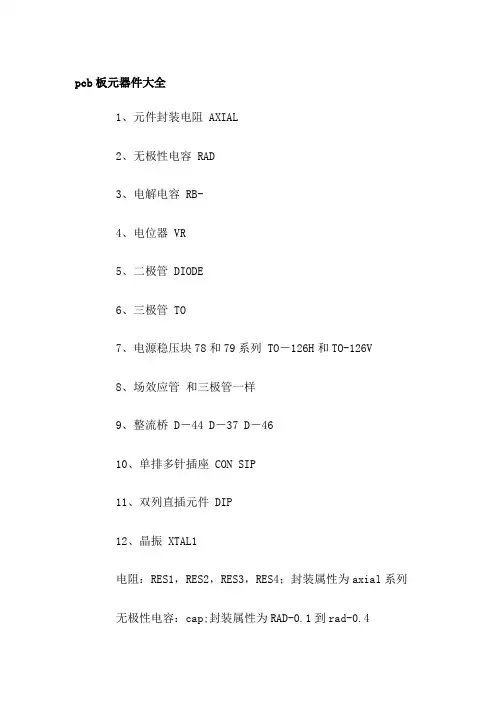
pcb板元器件大全1、元件封装电阻 AXIAL2、无极性电容 RAD3、电解电容 RB-4、电位器 VR5、二极管 DIODE6、三极管 TO7、电源稳压块78和79系列 TO-126H和TO-126V8、场效应管和三极管一样9、整流桥 D-44 D-37 D-4610、单排多针插座 CON SIP11、双列直插元件 DIP12、晶振 XTAL1电阻:RES1,RES2,RES3,RES4;封装属性为axial系列无极性电容:cap;封装属性为RAD-0.1到rad-0.4电解电容:electroi;封装属性为rb.2/.4到rb.5/1.0电位器:pot1,pot2;封装属性为vr-1到vr-5二极管:封装属性为diode-0.4(小功率)diode-0.7(大功率)三极管:常见的封装属性为to-18(普通三极管)to-22(大功率三极管)to-3(大功率达林顿管)电源稳压块有78和79系列; 78系列如7805, 7812, 7820等;79系列有7905,7912, 7920等。
常见的封装属性有tol26h和tol26v整流桥: BRIDGE1, BRIDGE2:封装属性为D系列(D-44,D-37, D-46)电阻: AXIALO.3-AXIAL0.7 其中0.4-0.7指电阻的长度,一般用AXIAL0.4瓷片电容: RADO.1-RAD0.3。
其中0.1-0.3指电容大小,一般用RADO. 1电解电容: RB.1/.2-RB.4/.8其中。
1/.2-.4/.8指电容大小。
一般《100uF用RB.1/.2, 100uF-470uF用RB.2/.4,》470uF 用RB.3/。
6二极管: DIODE0.4-DIODE0.7其中0.4-0. 7指二极管长短,一般用DIODE0.4发光二极管: RB. 1/.2集成块: DIP8-DIP40,其中8-4 0指有多少脚,8 脚的就是DIP8PCB电路板元器件布局的原则(1)元器件最好单面放置。
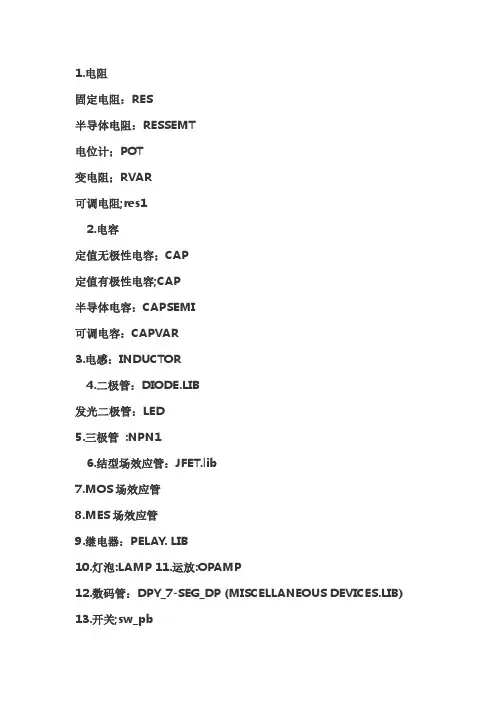
1.电阻固定电阻:RES半导体电阻:RESSEMT电位计;POT变电阻;RVAR可调电阻;res12.电容定值无极性电容;CAP定值有极性电容;CAP半导体电容:CAPSEMI可调电容:CAPVAR3.电感:INDUCTOR4.二极管:DIODE.LIB发光二极管:LED5.三极管 :NPN16.结型场效应管:JFET.lib7.MOS场效应管8.MES场效应管9.继电器:PELAY. LIB10.灯泡:LAMP 11.运放:OPAMP12.数码管:DPY_7-SEG_DP (MISCELLANEOUS DEVICES.LIB)13.开关;sw_pb原理图常用库文件:Miscellaneous Devices.ddbDallas Microprocessor.ddbIntel Databooks.ddbProtel DOS Schematic Libraries.ddbPCB元件常用库:Advpcb.ddbGeneral IC.ddbMiscellaneous.ddb部分分立元件库元件名称及中英对照AND 与门初学protel DXP 碰到最多的问题就是:不知道元件放在哪个库中。
这里我收集了DXP2004常用元件库下常见的元件。
使用时,只需在libary中选择相应的元件库后,输入英文的前几个字母就可看到相应的元件了。
通过添加通配符*,可以扩大选择范围。
下面这些库元件都是DXP 2004自带的不用下载。
########### DXP2004下Miscellaneous Devices.Intlib元件库中常用元件有:电阻系列(res*)排组(res pack*)电感(inductor*)电容(cap*,capacitor*)二极管系列(diode*,d*)三极管系列(npn*,pnp*,mos*,MOSFET*,MESFET*,jfet*,IGBT*)运算放大器系列(op*)继电器(relay*)8位数码显示管(dpy*)电桥(bri*bridge)光电耦合器( opto* ,optoisolator )光电二极管、三极管(photo*)模数转换、数模转换器(adc-8,dac-8)晶振(xtal)电源(battery)喇叭(speaker)麦克风(mic*)小灯泡(lamp*)响铃(bell)天线(antenna)保险丝(fuse*)开关系列(sw*)跳线(jumper*)变压器系列(trans*)????(tube*)(scr)(neon)(buzzer)(coax)晶振(crystal oscillator)的元件库名称是Miscellaneous Devices.Intlib, 在search栏中输入 *soc 即可。
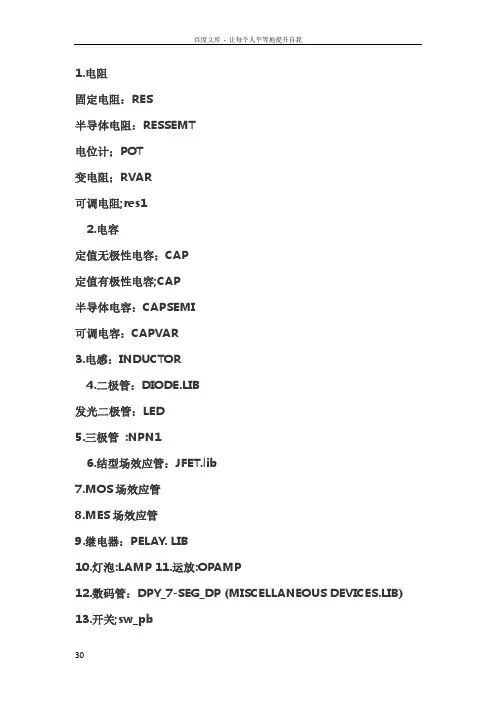
1.电阻固定电阻:RES半导体电阻:RESSEMT电位计;POT变电阻;RVAR可调电阻;res12.电容定值无极性电容;CAP定值有极性电容;CAP半导体电容:CAPSEMI可调电容:CAPVAR3.电感:INDUCTOR4.二极管:DIODE.LIB发光二极管:LED5.三极管:NPN16.结型场效应管:JFET.lib7.MOS场效应管8.MES场效应管9.继电器:PELAY. LIB10.灯泡:LAMP 11.运放:OPAMP12.数码管:DPY_7-SEG_DP (MISCELLANEOUS DEVICES.LIB)13.开关;sw_pb原理图常用库文件:Miscellaneous Devices.ddbDallas Microprocessor.ddbIntel Databooks.ddbProtel DOS Schematic Libraries.ddbPCB元件常用库:Advpcb.ddbGeneral IC.ddbMiscellaneous.ddb部分分立元件库元件名称及中英对照AND 与门初学protel DXP 碰到最多的问题就是:不知道元件放在哪个库中。
这里我收集了DXP2004常用元件库下常见的元件。
使用时,只需在libary中选择相应的元件库后,输入英文的前几个字母就可看到相应的元件了。
通过添加通配符*,可以扩大选择范围。
下面这些库元件都是DXP 2004自带的不用下载。
########### DXP2004下Miscellaneous Devices.Intlib元件库中常用元件有:电阻系列(res*)排组(res pack*)电感(inductor*)电容(cap*,capacitor*)二极管系列(diode*,d*)三极管系列(npn*,pnp*,mos*,MOSFET*,MESFET*,jfet*,IGBT*)运算放大器系列(op*)继电器(relay*)8位数码显示管(dpy*)电桥(bri*bridge)光电耦合器( opto* ,optoisolator )光电二极管、三极管(photo*)模数转换、数模转换器(adc-8,dac-8)晶振(xtal)电源(battery)喇叭(speaker)麦克风(mic*)小灯泡(lamp*)响铃(bell)天线(antenna)保险丝(fuse*)开关系列(sw*)跳线(jumper*)变压器系列(trans*)????(tube*)(scr)(neon)(buzzer)(coax)晶振(crystal oscillator)的元件库名称是MiscellaneousDevices.Intlib, 在search栏中输入*soc 即可。
protel99se元件库中英文对照protel99se 元件名系表/仿真元件库--分立元件库中英文对照原理图常用库文件:Miscellaneous Devices.ddbDallas Microprocessor.ddbIntel Databooks.ddbProtel DOS SchematicLibraries.ddbPCB元件常用库:Advpcb.ddbGeneral IC.ddbMiscellaneous.ddb分立元件库部分分立元件库元件名称及中英对照AND 与门ANTENNA 天线BATTERY 直流电源BELL 铃,钟BVC 同轴电缆接插件BRIDEG 1 整流桥(二极管)BRIDEG 2 整流桥(集成块)BUFFER 缓冲器BUZZER 蜂鸣器CAP 电容CAPACITOR 电容CAPACITOR POL 有极性电容CAPvar 可调电容CIRCUIT BREAKER 熔断丝COAX 同轴电缆CON 插口CRYSTAL 晶体整荡器DB 并行插口DIODE 二极管DIODE SCHOTTKY 稳压二极管DIODE varACTOR 变容二极管DPY_3-SEG 3段LEDDPY_7-SEG 7段LEDDPY_7-SEG_DP 7段LED(带小数点) ELECTRO 电解电容FUSE 熔断器INDUCTOR 电感INDUCTOR IRON 带铁芯电感INDUCTOR3 可调电感JFET N N沟道场效应管JFET P P沟道场效应管LAMP 灯泡LAMP NEDN 起辉器LED 发光二极管METER 仪表MICROPHONE 麦克风MOSFET MOS管MOTOR AC 交流电机MOTOR SERVO 伺服电机NAND 与非门NOR 或非门NOT 非门NPN NPN三极管NPN-PHOTO 感光三极管OPAMP 运放OR 或门PHOTO 感光二极管PNP 三极管NPN DAR NPN三极管PNP DAR PNP三极管POT 滑线变阻器PELAY-DPDT 双刀双掷继电器RES1.2 电阻RES3.4 可变电阻RESISTOR BRIDGE ? 桥式电阻RESPACK ? 电阻SCR 晶闸管PLUG ? 插头PLUG AC FEMALE 三相交流插头SOCKET ? 插座SOURCE CURRENT 电流源SOURCE VOLTAGE 电压源SPEAKER 扬声器SW ? 开关SW-DPDY ? 双刀双掷开关SW-SPST ? 单刀单掷开关SW-PB 按钮THERMISTOR 电热调节器TRANS1 变压器TRANS2 可调变压器TRIAC ? 三端双向可控硅TRIODE ? 三极真空管varISTOR 变阻器ZENER ? 齐纳二极管DPY_7-SEG_DP 数码管SW-PB 开关其他元件库Protel Dos Schematic 4000 Cmos .Lib40.系列CMOS管集成块元件库4013 D 触发器4027 JK 触发器Protel Dos Schematic Analog Digital.Lib 模拟数字式集成块元件库Protel Dos Schematic Comparator.Lib 比较放大器元件库Protel Dos Shcematic Intel.Lib INTEL公司生产的80系列CPU 集成块元件库Protel Dos Schematic Linear.lib 线性元件库Protel Dos Schemattic Memory Devices.Lib 内存存储器元件库Protel Dos Schematic SYnertek.Lib SY系列集成块元件库Protes Dos Schematic Motorlla.Lib 摩托罗拉公司生产的元件库Protes Dos Schematic NEC.lib NEC公司生产的集成块元件库Protes Dos Schematic Operationel Amplifers.lib 运算放大器元件库Protes Dos Schematic TTL.Lib 晶体管集成块元件库 74系列Protel Dos Schematic Voltage Regulator.lib 电压调整集成块元件库Protes Dos Schematic Zilog.Lib 齐格格公司生产的Z80系列CPU集成块元件库元件属性对话框中英文对照Lib ref 元件名称Footprint 器件封装Designator 元件称号Part 器件类别或标示值工具栏Schematic Tools 主工具栏Writing T ools 连线工具栏Drawing Tools 绘图工具栏Power Objects 电源工具栏Digital Objects 数字器件工具栏Simulation Sources 模拟信号源工具栏PLD Toolbars 映象工具栏Protel99SE中有如下仿真元件库:7SEGDISP.lib:七段数码管库。
目录索引Miscellaneous Devices库元器件英文名中文译名NPN NPN型三级管PNP PNP型三级管以A开头的元器件ADC 模数转换器Antenna 天线以B开头的元器件Battery 直流电源Bell 铃,钟(喇叭)Bridge 整流桥(二极管) Buzzer 蜂鸣器以C开头的元器件Cap 电容Cap Feed 穿心电容Cap Pol 有极性电容Cap Var 可调电容Circuit Breaker 熔断丝Coax 同轴电缆以D开头的元器件D Schottky 稳压二极管D Varactor 变容二极管D Zener 稳压二极管元器件英文名中文译名Diac-NPN 双向触发二极管(NPN)Diac-PNP 双向触发二极管(PNP)Diode 晶体二极管Diode-10TQ035 肖特二极管Diode BBY31 变容真空二极管D Tunnel 1 江崎二极管DPY 数码管DPY Overflow 进位显示数码管Dpy 16-seg 16段数码管以F开头的元器件Fuse 保险丝Fuse 保险丝Fuse Thermal 温度保险丝以I开头的元器件IGBT-N 绝缘栅双极型晶体管IGBT-P 绝缘栅双极型晶体管Inductor adj 可变电感Inductor iron adj 有芯可变电感Inductor iron dot 电感Inductor iron 电感Inductor Isolated 电感Inductor 电感1以J开头的元器件元器件英文名中文译名JFET-N 场效应晶体管Jumper 跳线以L开头的元器件Lamp 照射器Lamp 照射器LED 发光二极管以M开头的元器件Mesfet 场效应晶体管Meter 测量器Mic 麦克风Mic 麦克风MOSFET-2GN 金氧半场效晶体管MOSFET-N 金氧半场效晶体管MOTOR 马达以N开头的元器件NEON 氖气灯NMOS NMOS(N沟道场效应管)NPN NPN型三极管以O开头的元器件OP AMP 集成运算放大器以P开头的元器件PHOTO NPN 光敏三极管(NPN)PLL 锁相环PUT 可编程单结晶体PORT 端口元器件英文名中文译名以R开头的元器件RELAY 继电器RES 电阻以S开头的元器件SCR 晶闸管SPEAKER 扬声器SW 开关以T开头的元器件TRANS 变压器Tranzorb 矽二极体Triac 三端双向可控硅Tube 6L6GC 电子管6L6GCTube 6SN7 电子管6SN7Tube 12AU7 电子管12AU7Tube 12AX7 电子管12AX7Tube 5879 电子管5879Tube 7199 电子管7199Tube Triode 三极真空管以U开头的元器件UJT-N N型单结晶体管UJT-P P型单结晶体管2以V开头的元器件Volt Reg 电压调节器以X开头的元器件XTAL 晶振Miscellaneous Connectors库元器件英文名中文译名以B开头的元器件BNC 接头以C开头的元器件COAX-F 同轴电缆COAX-M 同轴电缆CON EISAE 总线插口Connector 连接器以E开头的元器件Edge Con 印刷板连接器(类似内存的插接口)以H开头的元器件Header 插头以M开头的元器件MHDR 插头以P开头的元器件Phonejack Stereo SW 立体声耳机插座PLUG 插头PS2-6PIN PS2 接口,俗称“小口”PWR2.5 电源以R开头的元器件RCA 高频线接插器以S开头的元器件SMB 连接器Socket 插座3元件图元件中英文名对照功能备注NPN 三极管是一种控制元件,主要用来控制电流的大小,以共发射极接法为例(信号从基极输入,从集电极输出,发射极接地),当基极电压UB有一个微小的变化时,基极电流IB也会随之有一小的变化,受基极电流IB的控制,集电极电流IC会有一个很大的变化,基极电流IB越大,集电极电流IC也越大,反之,基极电流越小,集电极电流也越小,即基极电流控制集电极电流的变化。
PCB元件常用库:Advpcb.ddbGeneral IC.ddbMiscellaneous.ddb分立元件库部分分立元件库元件名称及中英对照AND 与门ANTENNA 天线BATTERY 直流电源BELL 铃,钟BVC 同轴电缆接插件BRIDEG 1 整流桥(二极管) BRIDEG 2 整流桥(集成块) BUFFER 缓冲器BUZZER 蜂鸣器CAP 电容CAPACITOR 电容CAPACITOR POL 有极性电容CAPV AR 可调电容CIRCUIT BREAKER 熔断丝COAX 同轴电缆CON 插口CRYSTAL 晶体整荡器DB 并行插口DIODE 二极管DIODE SCHOTTKY 稳压二极管DIODE V ARACTOR 变容二极管DPY_3-SEG 3段LEDDPY_7-SEG 7段LEDDPY_7-SEG_DP 7段LED(带小数点) ELECTRO 电解电容FUSE 熔断器INDUCTOR 电感INDUCTOR IRON 带铁芯电感INDUCTOR3 可调电感JFET N N沟道场效应管JFET P P沟道场效应管LAMP 灯泡LAMP NEDN 起辉器LED 发光二极管METER 仪表MICROPHONE 麦克风MOSFET MOS管MOTOR AC 交流电机MOTOR SERVO 伺服电机NAND 与非门NOR 或非门NOT 非门NPN NPN三极管NPN-PHOTO 感光三极管OPAMP 运放OR 或门PHOTO 感光二极管PNP 三极管NPN DAR NPN三极管PNP DAR PNP三极管POT 滑线变阻器PELAY-DPDT 双刀双掷继电器RES1.2 电阻RES3.4 可变电阻RESISTOR BRIDGE ? 桥式电阻RESPACK ? 电阻SCR 晶闸管PLUG ? 插头PLUG AC FEMALE 三相交流插头SOCKET ? 插座SOURCE CURRENT 电流源SOURCE VOLTAGE 电压源SPEAKER 扬声器SW ? 开关SW-DPDY ? 双刀双掷开关SW-SPST ? 单刀单掷开关SW-PB 按钮THERMISTOR 电热调节器TRANS1 变压器TRANS2 可调变压器TRIAC ? 三端双向可控硅TRIODE ? 三极真空管V ARISTOR 变阻器ZENER ? 齐纳二极管DPY_7-SEG_DP 数码管SW-PB 开关其他元件库Protel Dos Schematic 4000 Cmos .Lib4000系列CMOS管集成块元件库4013 D 触发器4027 JK 触发器Protel Dos Schematic Analog Digital.Lib 模拟数字式集成块元件库AD系列DAC系列HD系列MC系列Protel Dos Schematic Comparator.Lib 比较放大器元件库Protel Dos Shcematic Intel.Lib INTEL公司生产的80系列CPU集成块元件库Protel Dos Schematic Linear.lib 线性元件库例555Protel Dos Schemattic Memory Devices.Lib 内存存储器元件库Protel Dos Schematic SYnertek.Lib SY系列集成块元件库Protes Dos Schematic Motorlla.Lib 摩托罗拉公司生产的元件库Protes Dos Schematic NEC.lib NEC公司生产的集成块元件库Protes Dos Schematic Operationel Amplifers.lib 运算放大器元件库Protes Dos Schematic TTL.Lib 晶体管集成块元件库74系列Protel Dos Schematic V oltage Regulator.lib 电压调整集成块元件库Protes Dos Schematic Zilog.Lib 齐格格公司生产的Z80系列CPU集成块元件库元件属性对话框中英文对照Lib ref 元件名称Footprint 器件封装Designator 元件称号Part 器件类别或标示值Schematic Tools 主工具栏Writing Tools 连线工具栏Drawing Tools 绘图工具栏Power Objects 电源工具栏Digital Objects 数字器件工具栏Simulation Sources 模拟信号源工具栏PLD Toolbars 映象工具栏。
原理图常用库文件:Miscellaneous Devices.ddbDallas Microprocessor.ddbIntel Databooks.ddbProtel DOS Schematic Libraries.ddb PCB元件常用库:Advpcb.ddbGeneral IC.ddbMiscellaneous.ddb分立元件库部分分立元件库元件名称及中英对照AND 与门ANTENNA 天线BATTERY 直流电源BELL 铃,钟BVC 同轴电缆接插件BRIDEG 1 整流桥(二极管)BRIDEG 2 整流桥(集成块) BUFFER 缓冲器BUZZER 蜂鸣器CAP 电容CAPACITOR 电容CAPACITOR POL 有极性电容CAPVAR 可调电容CIRCUIT BREAKER 熔断丝COAX 同轴电缆CON 插口CRYSTAL 晶体整荡器DB 并行插口DIODE 二极管DIODE SCHOTTKY 稳压二极管DIODE VARACTOR 变容二极管DPY_3-SEG 3段LEDDPY_7-SEG 7段LEDDPY_7-SEG_DP 7段LED(带小数点) ELECTRO 电解电容FUSE 熔断器INDUCTOR 电感INDUCTOR IRON 带铁芯电感INDUCTOR3 可调电感JFET N N沟道场效应管JFET P P沟道场效应管LAMP 灯泡LAMP NEDN 起辉器LED 发光二极管METER 仪表MICROPHONE 麦克风MOSFET MOS管MOTOR AC 交流电机MOTOR SERVO 伺服电机NAND 与非门NOR 或非门NOT 非门NPN NPN三极管NPN-PHOTO 感光三极管OPAMP 运放OR 或门PHOTO 感光二极管PNP 三极管NPN DAR NPN三极管PNP DAR PNP三极管POT 滑线变阻器PELAY-DPDT 双刀双掷继电器RES1.2 电阻RES3.4 可变电阻RESISTOR BRIDGE ? 桥式电阻RESPACK ? 电阻SCR 晶闸管PLUG ? 插头PLUG AC FEMALE 三相交流插头SOCKET ? 插座SOURCE CURRENT 电流源SOURCE VOLTAGE 电压源SPEAKER 扬声器SW ? 开关SW-DPDY ? 双刀双掷开关SW-SPST ? 单刀单掷开关SW-PB 按钮THERMISTOR 电热调节器TRANS1 变压器TRANS2 可调变压器TRIAC ? 三端双向可控硅TRIODE ? 三极真空管VARISTOR 变阻器ZENER ? 齐纳二极管DPY_7-SEG_DP 数码管SW-PB 开关其他元件库Protel Dos Schematic 4000 Cmos .Lib40.系列CMOS管集成块元件库4013 D 触发器4027 JK 触发器Protel Dos Schematic Analog Digital.Lib 模拟数字式集成块元件库AD系列DAC系列HD系列MC系列Protel Dos Schematic Comparator.Lib 比较放大器元件库Protel Dos Shcematic Intel.Lib INTEL公司生产的80系列CPU集成块元件库Protel Dos Schematic Linear.lib 线性元件库例555Protel Dos Schemattic Memory Devices.Lib 内存存储器元件库Protel Dos Schematic SYnertek.Lib SY系列集成块元件库Protes Dos Schematic Motorlla.Lib 摩托罗拉公司生产的元件库Protes Dos Schematic NEC.lib NEC公司生产的集成块元件库Protes Dos Schematic Operationel Amplifers.lib 运算放大器元件库Protes Dos Schematic TTL.Lib 晶体管集成块元件库74系列Protel Dos Schematic Voltage Regulator.lib 电压调整集成块元件库Protes Dos Schematic Zilog.Lib 齐格格公司生产的Z80系列CPU集成块元件库元件属性对话框中英文对照Lib ref 元件名称Footprint 器件封装Designator 元件称号Part 器件类别或标示值Schematic Tools 主工具栏Writing Tools 连线工具栏Drawing Tools 绘图工具栏Power Objects 电源工具栏Digital Objects 数字器件工具栏Simulation Sources 模拟信号源工具栏PLD Toolbars 映象工具栏元件封装是元件在电路板是存在的形势,Footprint那栏是元件封装栏,要自己输入,比如电阻可以用AXIAL0.3等等protel99常用元件的电气图形符号和封装形式1. 标准电阻:RES1、RES2;封装:AXIAL-0.3到AXIAL-1.0两端口可变电阻:RES3、RES4;封装:AXIAL-0.3到AXIAL-1.0三端口可变电阻:RESISTOR TAPPED,POT1,POT2;封装:VR1-VR52.电容:CAP(无极性电容)、ELECTRO1或ELECTRO2(极性电容)、可变电容CAPVAR 封装:无极性电容为RAD-0.1到RAD-0.4,有极性电容为RB.2/.4到RB.5/1.0.3.二极管:DIODE(普通二极管)、DIODE SCHOTTKY(肖特基二极管)、DUIDE TUNNEL (隧道二极管)DIODE VARCTOR(变容二极管)ZENER1~3(稳压二极管)封装:DIODE0.4和DIODE 0.7;(上面已经说了,注意做PCB时别忘了将封装DIODE的端口改为A、K)4.三极管:NPN,NPN1和PNP,PNP1;引脚封装:TO18、TO92A(普通三极管)TO220H (大功率三极管)TO3(大功率达林顿管)以上的封装为三角形结构。
CAPACITOR 电容CAPACITOR POL 有极性电容CAPVAR 可调电容CIRCUIT BREAKER 熔断丝COAX 同轴电缆CON 插口CRYSTAL 晶体整荡器DB 并行插口DIODE 二极管DIODE SCHOTTKY 稳压二极管DIODE VARACTOR 变容二极管DPY_3-SEG 3段LEDDPY_7-SEG 7段LEDDPY_7-SEG_DP 7段LED(带小数点) ELECTRO 电解电容FUSE 熔断器INDUCTOR 电感INDUCTOR IRON 带铁芯电感INDUCTOR3 可调电感JFET N N沟道场效应管JFET P P沟道场效应管LAMP 灯泡LAMP NEDN 起辉器LED 发光二极管METER 仪表MICROPHONE 麦克风MOSFET MOS管MOTOR AC 交流电机MOTOR SERVO 伺服电机NAND 与非门NOR 或非门NOT 非门NPN NPN三极管NPN-PHOTO 感光三极管OPAMP 运放OR 或门PHOTO 感光二极管PNP 三极管NPN DAR NPN三极管PNP DAR PNP三极管POT 滑线变阻器PELAY-DPDT 双刀双掷继电器RES1.2 电阻RES3.4 可变电阻RESISTOR BRIDGE ? 桥式电阻RESPACK ? 电阻SCR 晶闸管PLUG ? 插头PLUG AC FEMALE 三相交流插头SOCKET ? 插座SOURCE CURRENT 电流源SOURCE VOLTAGE 电压源SPEAKER 扬声器SW ? 开关SW-DPDY ? 双刀双掷开关SW-SPST ? 单刀单掷开关SW-PB 按钮THERMISTOR 电热调节器TRANS1 变压器TRANS2 可调变压器TRIAC ? 三端双向可控硅TRIODE ? 三极真空管VARISTOR 变阻器ZENER ? 齐纳二极管DPY_7-SEG_DP 数码管SW-PB 开关74系列:74LS00 TTL 2输入端四与非门74LS01 TTL 集电极开路2输入端四与非门74LS02 TTL 2输入端四或非门74LS03 TTL 集电极开路2输入端四与非门74LS122 TTL 可再触发单稳态多谐振荡器74LS123 TTL 双可再触发单稳态多谐振荡器74LS125 TTL 三态输出高有效四总线缓冲门74LS126 TTL 三态输出低有效四总线缓冲门74LS13 TTL 4输入端双与非施密特触发器74LS132 TTL 2输入端四与非施密特触发器74LS133 TTL 13输入端与非门74LS136 TTL 四异或门74LS138 TTL 3-8线译码器/复工器74LS139 TTL 双2-4线译码器/复工器74LS14 TTL 六反相施密特触发器74LS145 TTL BCD—十进制译码/驱动器74LS15 TTL 开路输出3输入端三与门74LS150 TTL 16选1数据选择/多路开关74LS151 TTL 8选1数据选择器74LS153 TTL 双4选1数据选择器74LS154 TTL 4线—16线译码器74LS155 TTL 图腾柱输出译码器/分配器74LS156 TTL 开路输出译码器/分配器74LS157 TTL 同相输出四2选1数据选择器74LS158 TTL 反相输出四2选1数据选择器74LS16 TTL 开路输出六反相缓冲/驱动器74LS160 TTL 可预置BCD异步清除计数器74LS161 TTL 可予制四位二进制异步清除计数器74LS162 TTL 可预置BCD同步清除计数器74LS163 TTL 可予制四位二进制同步清除计数器74LS164 TTL 八位串行入/并行输出移位寄存器74LS165 TTL 八位并行入/串行输出移位寄存器74LS166 TTL 八位并入/串出移位寄存器74LS169 TTL 二进制四位加/减同步计数器74LS17 TTL 开路输出六同相缓冲/驱动器74LS170 TTL 开路输出4×4寄存器堆74LS173 TTL 三态输出四位D型寄存器74LS174 TTL 带公共时钟和复位六D触发器74LS175 TTL 带公共时钟和复位四D触发器74LS180 TTL 9位奇数/偶数发生器/校验器74LS181 TTL 算术逻辑单元/函数发生器74LS185 TTL 二进制—BCD代码转换器74LS190 TTL BCD同步加/减计数器74LS191 TTL 二进制同步可逆计数器74LS192 TTL 可预置BCD双时钟可逆计数器74LS193 TTL 可预置四位二进制双时钟可逆计数器74LS194 TTL 四位双向通用移位寄存器74LS195 TTL 四位并行通道移位寄存器74LS196 TTL 十进制/二-十进制可预置计数锁存器74LS197 TTL 二进制可预置锁存器/计数器74LS20 TTL 4输入端双与非门74LS21 TTL 4输入端双与门74LS22 TTL 开路输出4输入端双与非门74LS221 TTL 双/单稳态多谐振荡器74LS240 TTL 八反相三态缓冲器/线驱动器74LS241 TTL 八同相三态缓冲器/线驱动器74LS243 TTL 四同相三态总线收发器74LS244 TTL 八同相三态缓冲器/线驱动器74LS245 TTL 八同相三态总线收发器74LS247 TTL BCD—7段15V输出译码/驱动器74LS248 TTL BCD—7段译码/升压输出驱动器74LS249 TTL BCD—7段译码/开路输出驱动器74LS251 TTL 三态输出8选1数据选择器/复工器74LS253 TTL 三态输出双4选1数据选择器/复工器74LS256 TTL 双四位可寻址锁存器74LS257 TTL 三态原码四2选1数据选择器/复工器74LS258 TTL 三态反码四2选1数据选择器/复工器74LS259 TTL 八位可寻址锁存器/3-8线译码器74LS26 TTL 2输入端高压接口四与非门74LS260 TTL 5输入端双或非门74LS266 TTL 2输入端四异或非门74LS27 TTL 3输入端三或非门74LS273 TTL 带公共时钟复位八D触发器74LS279 TTL 四图腾柱输出S-R锁存器74LS28 TTL 2输入端四或非门缓冲器74LS283 TTL 4位二进制全加器74LS290 TTL 二/五分频十进制计数器74LS293 TTL 二/八分频四位二进制计数器74LS295 TTL 四位双向通用移位寄存器74LS298 TTL 四2输入多路带存贮开关74LS299 TTL 三态输出八位通用移位寄存器74LS30 TTL 8输入端与非门74LS32 TTL 2输入端四或门74LS322 TTL 带符号扩展端八位移位寄存器74LS323 TTL 三态输出八位双向移位/存贮寄存器74LS33 TTL 开路输出2输入端四或非缓冲器74LS347 TTL BCD—7段译码器/驱动器74LS352 TTL 双4选1数据选择器/复工器74LS353 TTL 三态输出双4选1数据选择器/复工器74LS365 TTL 门使能输入三态输出六同相线驱动器74LS365 TTL 门使能输入三态输出六同相线驱动器74LS366 TTL 门使能输入三态输出六反相线驱动器74LS367 TTL 4/2线使能输入三态六同相线驱动器74LS368 TTL 4/2线使能输入三态六反相线驱动器74LS37 TTL 开路输出2输入端四与非缓冲器74LS373 TTL 三态同相八D锁存器74LS374 TTL 三态反相八D锁存器74LS375 TTL 4位双稳态锁存器74LS377 TTL 单边输出公共使能八D锁存器74LS378 TTL 单边输出公共使能六D锁存器74LS379 TTL 双边输出公共使能四D锁存器74LS38 TTL 开路输出2输入端四与非缓冲器74LS380 TTL 多功能八进制寄存器74LS39 TTL 开路输出2输入端四与非缓冲器74LS390 TTL 双十进制计数器74LS393 TTL 双四位二进制计数器74LS40 TTL 4输入端双与非缓冲器74LS42 TTL BCD—十进制代码转换器74LS352 TTL 双4选1数据选择器/复工器74LS353 TTL 三态输出双4选1数据选择器/复工器74LS365 TTL 门使能输入三态输出六同相线驱动器74LS366 TTL 门使能输入三态输出六反相线驱动器74LS367 TTL 4/2线使能输入三态六同相线驱动器74LS368 TTL 4/2线使能输入三态六反相线驱动器74LS37 TTL 开路输出2输入端四与非缓冲器74LS373 TTL 三态同相八D锁存器74LS374 TTL 三态反相八D锁存器74LS375 TTL 4位双稳态锁存器74LS377 TTL 单边输出公共使能八D锁存器74LS378 TTL 单边输出公共使能六D锁存器74LS379 TTL 双边输出公共使能四D锁存器74LS38 TTL 开路输出2输入端四与非缓冲器74LS380 TTL 多功能八进制寄存器74LS39 TTL 开路输出2输入端四与非缓冲器74LS390 TTL 双十进制计数器74LS393 TTL 双四位二进制计数器74LS40 TTL 4输入端双与非缓冲器74LS42 TTL BCD—十进制代码转换器74LS447 TTL BCD—7段译码器/驱动器74LS45 TTL BCD—十进制代码转换/驱动器74LS450 TTL 16:1多路转接复用器多工器74LS451 TTL 双8:1多路转接复用器多工器74LS453 TTL 四4:1多路转接复用器多工器74LS46 TTL BCD—7段低有效译码/驱动器74LS460 TTL 十位比较器74LS461 TTL 八进制计数器74LS465 TTL 三态同相2与使能端八总线缓冲器74LS466 TTL 三态反相2与使能八总线缓冲器74LS467 TTL 三态同相2使能端八总线缓冲器74LS468 TTL 三态反相2使能端八总线缓冲器74LS469 TTL 八位双向计数器74LS47 TTL BCD—7段高有效译码/驱动器74LS48 TTL BCD—7段译码器/内部上拉输出驱动74LS490 TTL 双十进制计数器74LS491 TTL 十位计数器74LS498 TTL 八进制移位寄存器74LS50 TTL 2-3/2-2输入端双与或非门74LS502 TTL 八位逐次逼近寄存器74LS503 TTL 八位逐次逼近寄存器74LS51 TTL 2-3/2-2输入端双与或非门74LS533 TTL 三态反相八D锁存器74LS534 TTL 三态反相八D锁存器74LS54 TTL 四路输入与或非门74LS540 TTL 八位三态反相输出总线缓冲器74LS55 TTL 4输入端二路输入与或非门74LS563 TTL 八位三态反相输出触发器74LS564 TTL 八位三态反相输出D触发器74LS573 TTL 八位三态输出触发器74LS574 TTL 八位三态输出D触发器74LS645 TTL 三态输出八同相总线传送接收器74LS670 TTL 三态输出4×4寄存器堆74LS73 TTL 带清除负触发双J-K触发器74LS74 TTL 带置位复位正触发双D触发器74LS76 TTL 带预置清除双J-K触发器74LS83 TTL 四位二进制快速进位全加器74LS85 TTL 四位数字比较器74LS86 TTL 2输入端四异或门74LS90 TTL 可二/五分频十进制计数器74LS93 TTL 可二/八分频二进制计数器74LS95 TTL 四位并行输入\\输出移位寄存器74LS97 TTL 6位同步二进制乘法器。